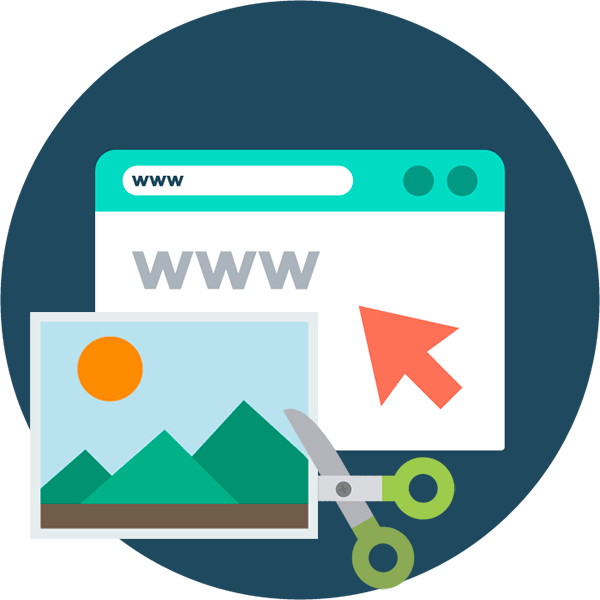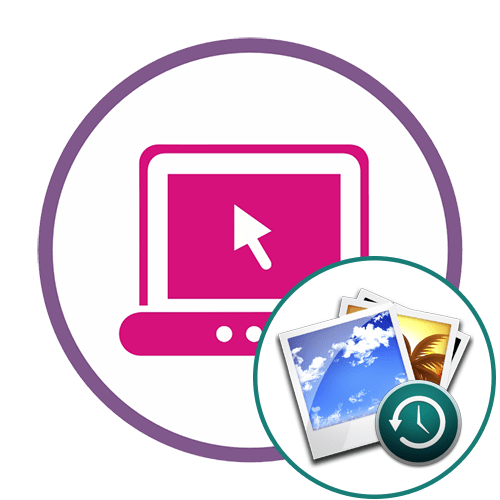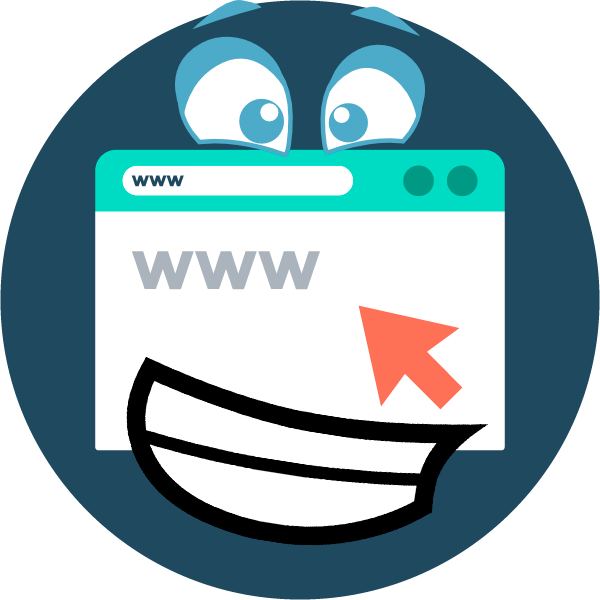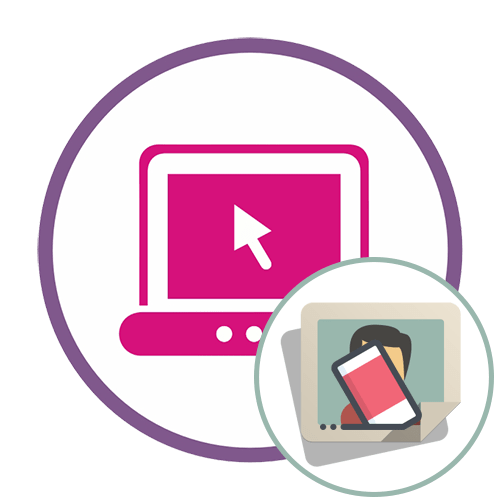Зміст
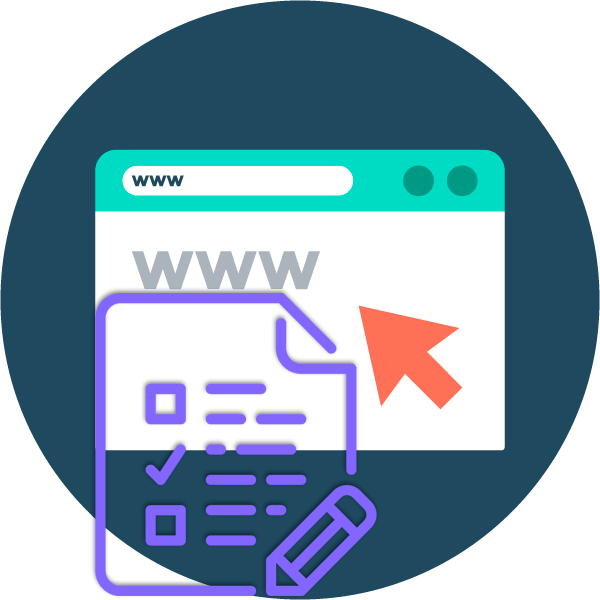
Тести – найбільш популярний формат оцінювання знань і умінь людини в сучасному світі. Виділення правильних відповідей на аркуші паперу-відмінний спосіб перевірки учня викладачем. Але як надати можливість пройти тест віддалено? Реалізувати це допоможуть онлайн-сервіси.
Створення тестів онлайн
Існує чимало ресурсів, що дозволяють генерувати онлайн-опитування різної складності. Схожі сервіси також є для створення вікторин і всіляких тестів. Одні тут же видають результат, інші просто відправляють відповіді автору завдання. Ми, в свою чергу, ознайомимося з ресурсами, що пропонують і те, і інше.
Спосіб 1: Testograf
Дуже зручний конструктор для створення тестів і опитувань. Тут зрозуміло організований, сучасний інтерфейс і безліч різних налаштувань. Можна налаштувати таймер для окремого питання і тесту в цілому, визначити прохідний бал або показати тестованому правильні/неправильні відповіді після проходження тесту.
- Для створення тесту зареєструйтесь на testograf.ru і виберіть відповідний тариф. Є можливість створити один тест або оплатити річне використання Сервісу без обмеження за кількістю опитувань і тестів. Перший тест можна створити безкоштовно і зібрати до 10 відповідей в демо режимі.
- Після реєстрації в особистому кабінеті клікніть на синю кнопку»створити" у верхньому правому куті сторінки. Придумайте назву тесту (потім його можна буде змінити) і продовжуйте слідувати підказкам конструктора.
- Виберіть один з тестових типів питань.
- У формі, що з'явилася введіть текст питання і варіанти відповідей. Відзначте правильну відповідь і призначте кількість балів за нього. Є можливість призначати цілі, дробові і негативні бали. Таймер, підказку до питання та інші налаштування ви знайдете, розгорнувши вкладку " Розширені налаштування питання» .
- Якщо у вашому тесті немає необхідності в налаштуванні логіки, пропустіть другий крок конструктора.
- На третьому кроці доступні такі налаштування, як &171;доступ за паролем&187; , & 171; Тексти привітання & 187; і &171; завершення&187; , &171;Індикатор проходження тесту & 187; , можливість перейменувати & 171; оповіщення & 187; і &171;Кнопки&187; , а також вкладка з настройками самого тесту, де вводиться прохідний бал, визначається можливість показу результатів після проходження тесту та інше.
- Коли тест створено та налаштовано, ви можете налаштувати його дизайн. На testograf це можна зробити за допомогою налаштувань конструктора, їх предостатньо, або CSS стилями, якщо у вас в команді є розробники або верстальник.
- Після кліка на»завершити" На блакитній плашці з кроками створення тесту ви потрапляєте у вкладку статистики тесту. Тут буде доступна інформація по проходженню тесту: статистика переходів, часу заповнення, використовуваних пристроїв і т. п.
- На верхній блакитній плашці також доступні вкладки:
- Збір відповідей-тут і email-розсилка, і пряме посилання на тест, і можливість створити індивідуальні посилання, створити код віджета тесту або код вбудовування тесту на ваш сайт;
- Результати-формуються автоматично, доступні в таблицях і діаграмах. Можна переглядати загальну статистику, окремі відповіді, використовувати фільтри і завантажувати дані в різних форматах.
- Email повідомлення – можна налаштувати оповіщення на Вашу електронну пошту про кожному отриманому відповіді з його результатом.
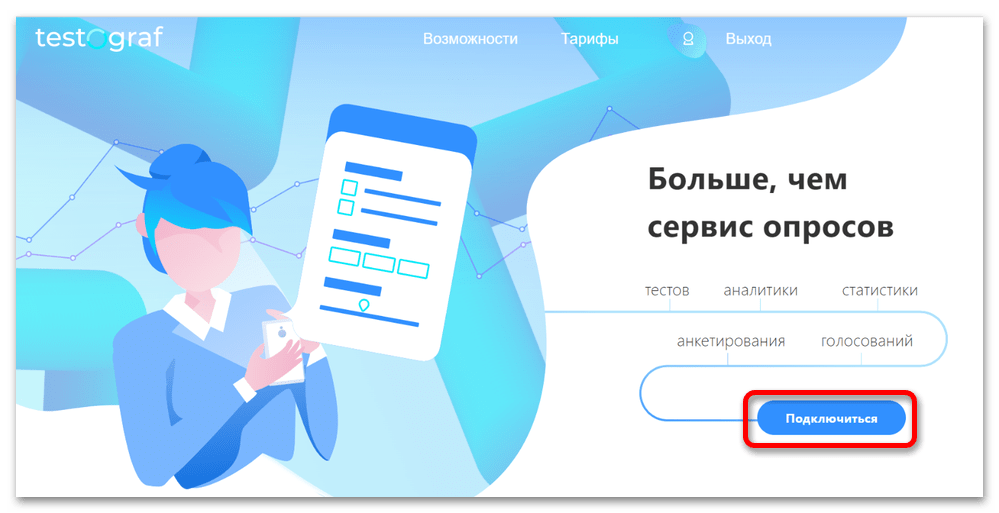
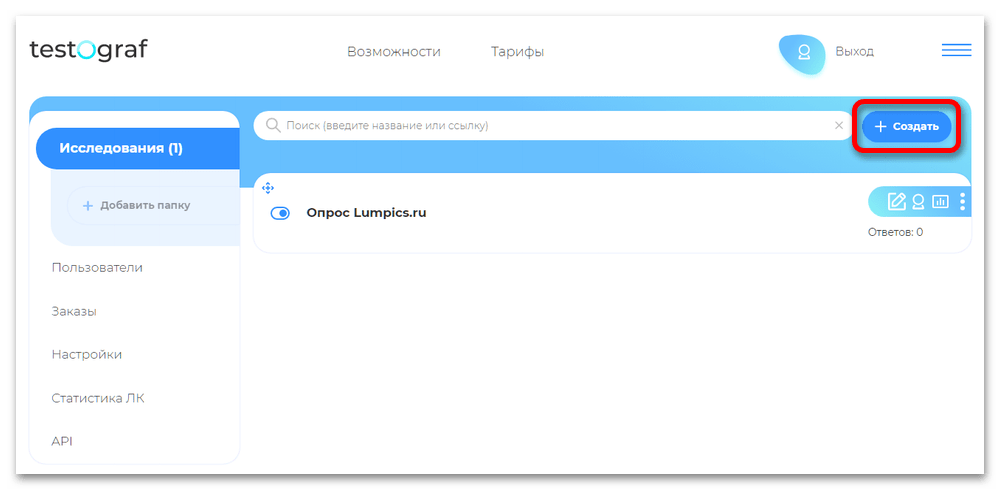
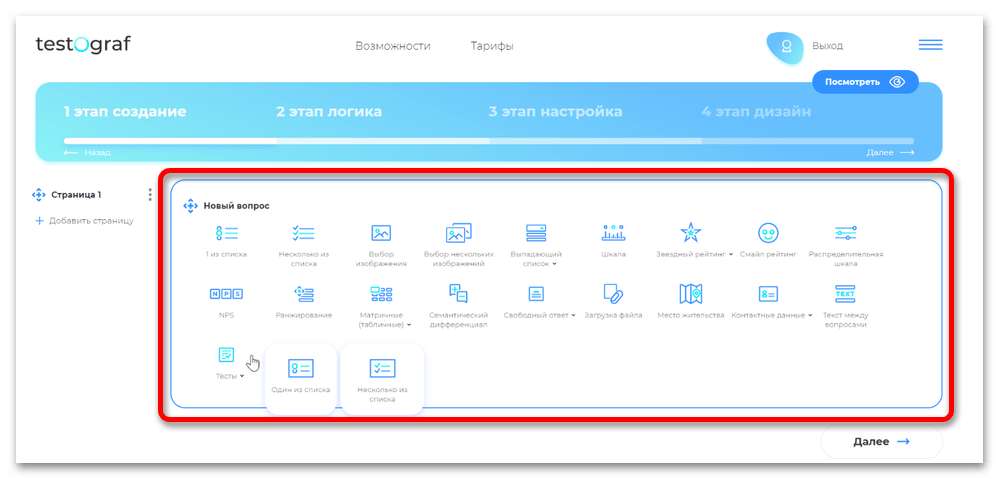
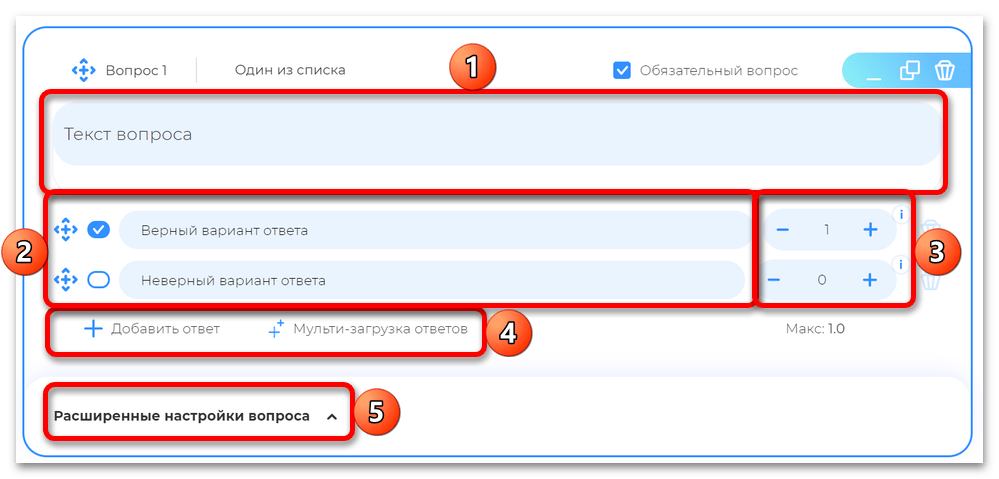
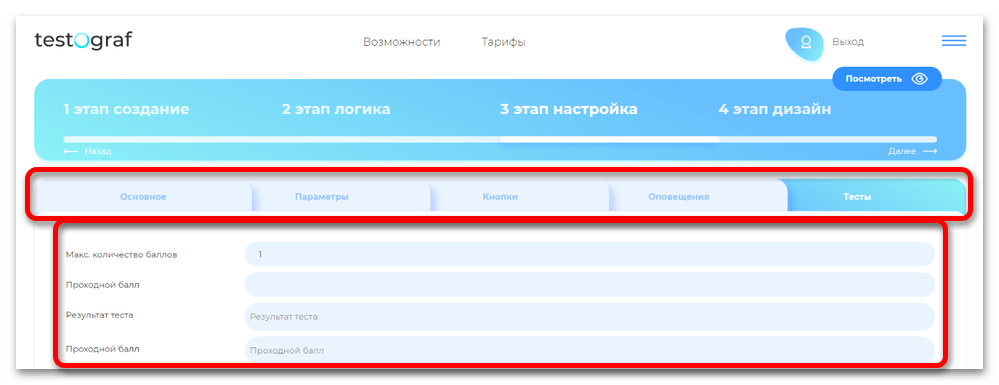
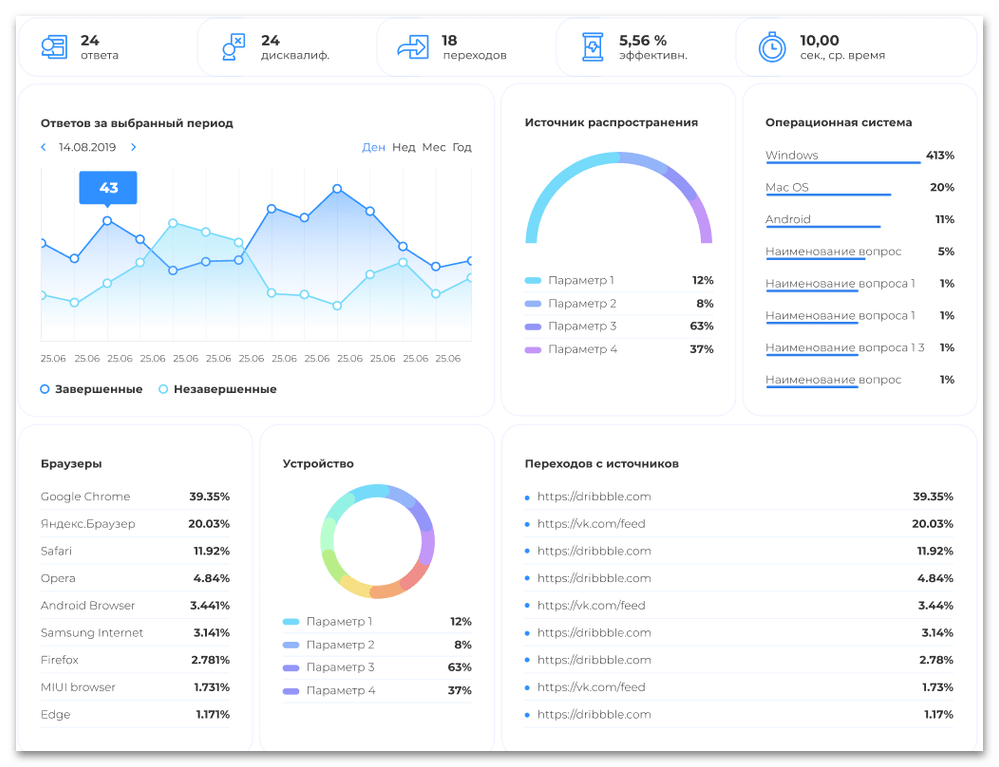
Testograf – це професійний конструктор з відповідною технічною базою, потужною командою розробників, регулярними оновленнями функціональності та ефективною підтримкою. Його можна використовувати для проведення опитувань і тестів різної складності як великим компаніям (testograf може працювати за договором, відповідає вимогам законодавства в частині персональних даних та ін.), так і індивідуальним користувачам (передбачена разова ліцензія для проведення 1 тесту і оплата картою на сайті).
Спосіб 2: Madtest
Madtest – сервіс для створення інтерактивних квіз-тестів без дизайнерів і програмістів як з нуля, так і на основі будь-якого з безлічі доступних шаблонів. Містить простий у використанні і гнучкий редактор, надає детальну статистику. Готовий тест може бути вбудований в сайт або особистий блог, також доступний варіант доступу за прямим посиланням.
- Відкрийте сайт за вказаною вище посиланням і скористайтеся кнопкою " створити квіз-тест» .
- Зареєструйтеся в сервісі, вказавши адресу електронної пошти, придумавши пароль і вибравши сферу діяльності. Прийміть умови Угоди користувача та натисніть»зареєструватися" .
- В особистому кабінеті Madtest, який буде відкритий відразу після авторизації, клікніть " створити новий тест»
&8212; варіант, що передбачає повністю самостійне створення.
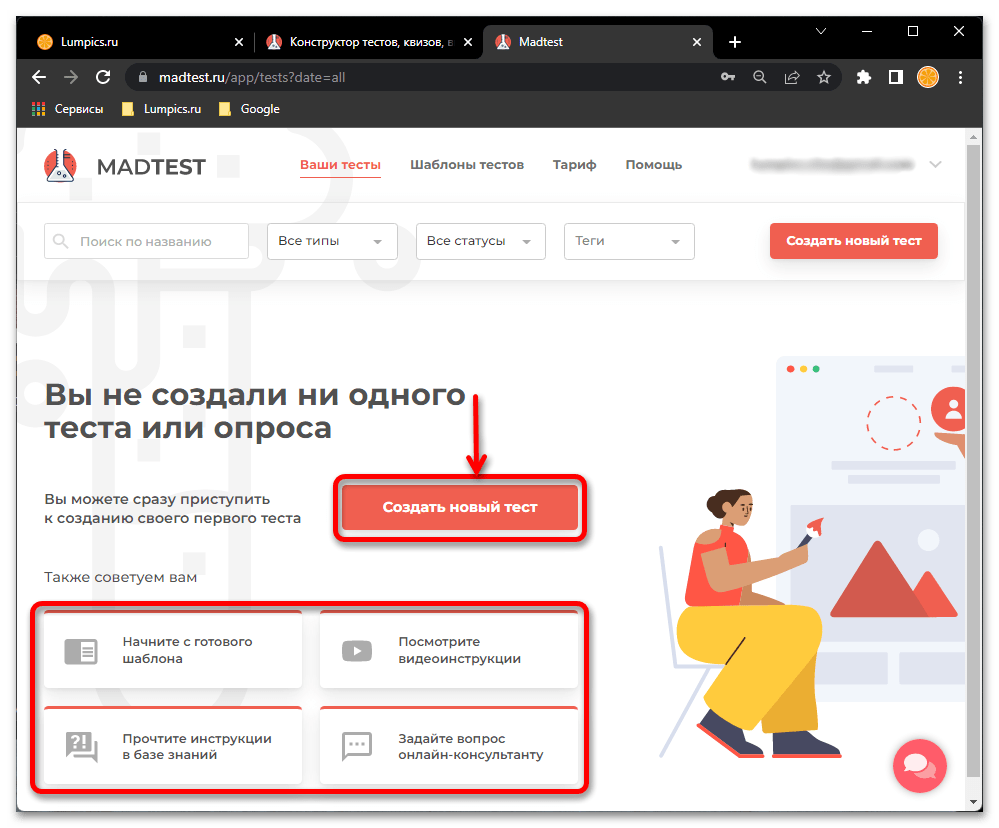
Далі виберіть тип створюваного віджета:
- Тест-вікторина;
- Тест особистості;
- Квіз опитувальник.
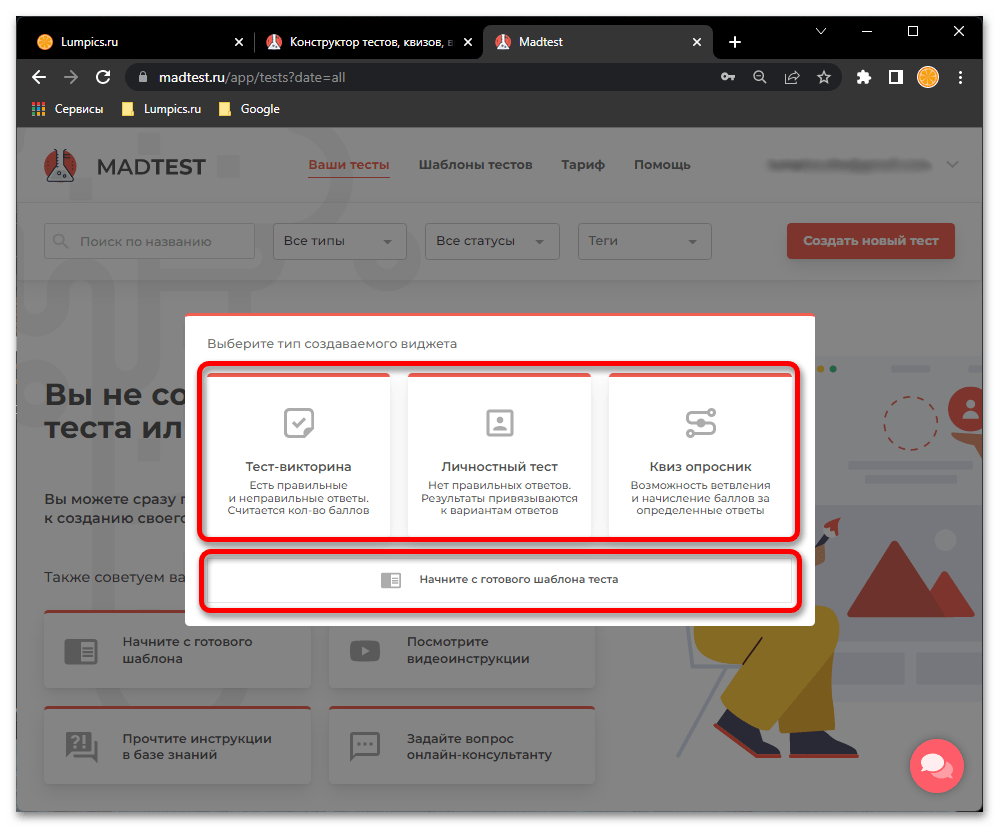
Замість вищесказаного ви можете " почати з готового шаблону тіста» , і потім на наступній сторінці вибрати один з доступних в бібліотеці.
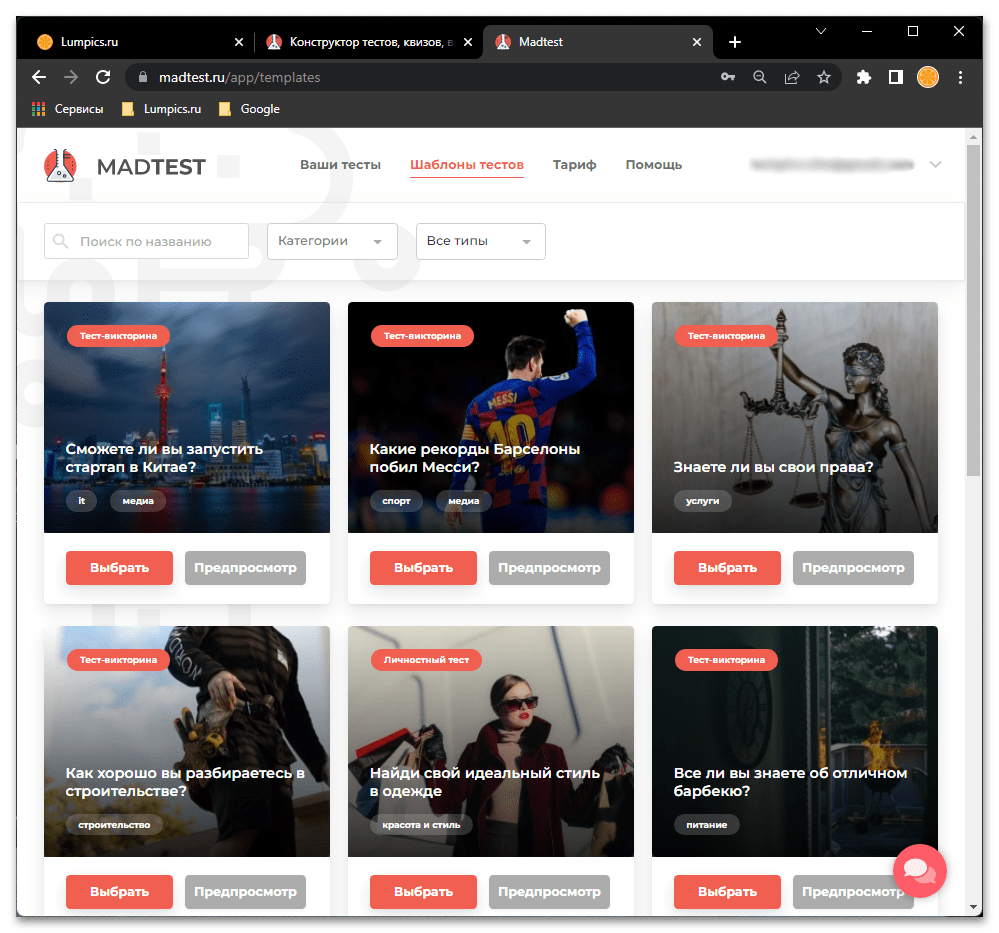
Для ознайомлення з усіма можливостями сервісу, за бажанням, " подивіться відеоінструкції» та / або " Прочитайте інструкції в базі знань» , а також " Задайте питання онлайн-консультанту» .
- Перш ніж перейти до безпосереднього створення тесту, визначте його " Тему оформлення»
, додайте зображення,
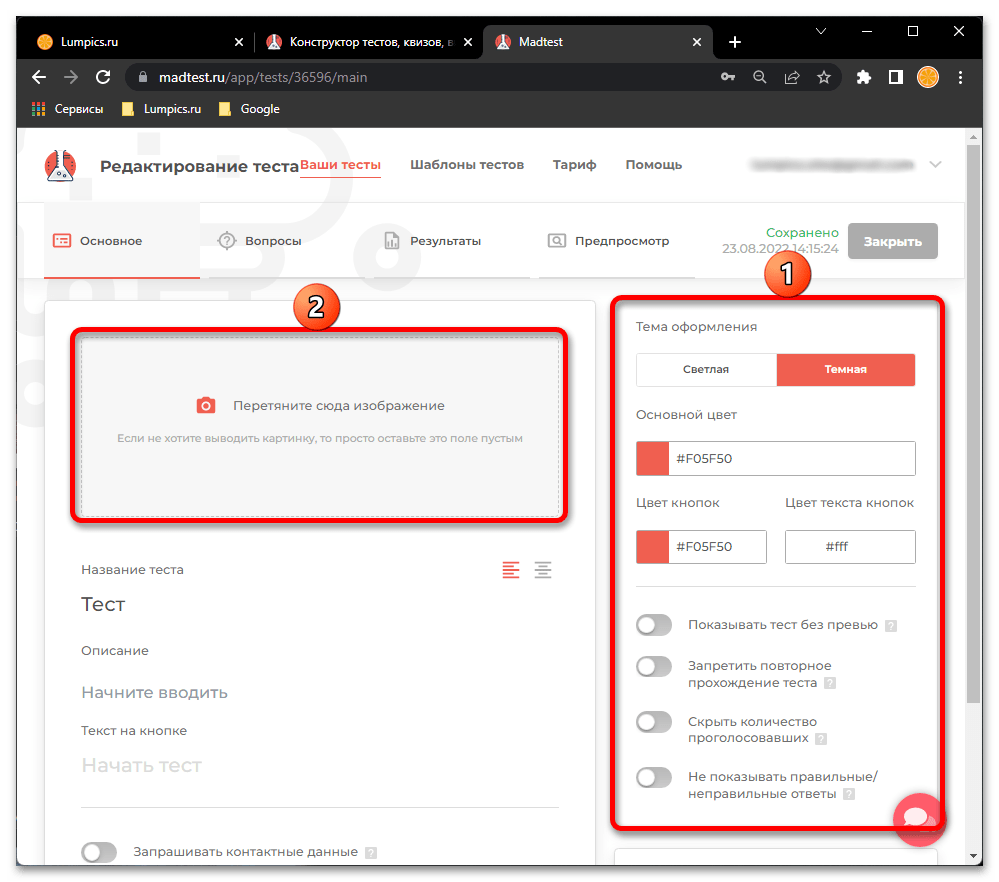
Встановіть додаткові параметри відображення, логіку та «поведінку».
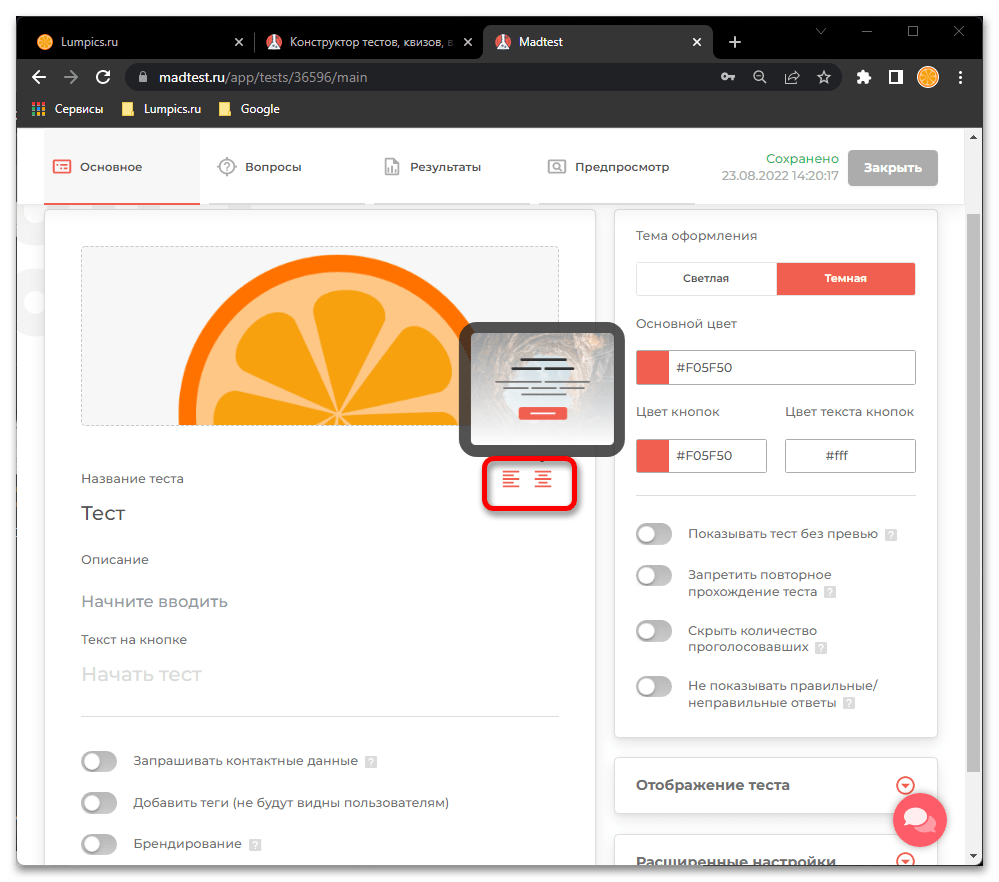
За необхідності все це можна як пропустити, так і налаштувати пізніше.
- Введіть " Назва тесту» , додайте " опис» і " Текст на кнопці» , яка буде відображатися на стартовій сторінці.
- На верхній панелі перейдіть у вкладку»питання" і натисніть " додати перше запитання» .
- Почніть вводити " Заголовок питання»
, визначте варіант
" відображення тесту»
, за бажанням додайте зображення.
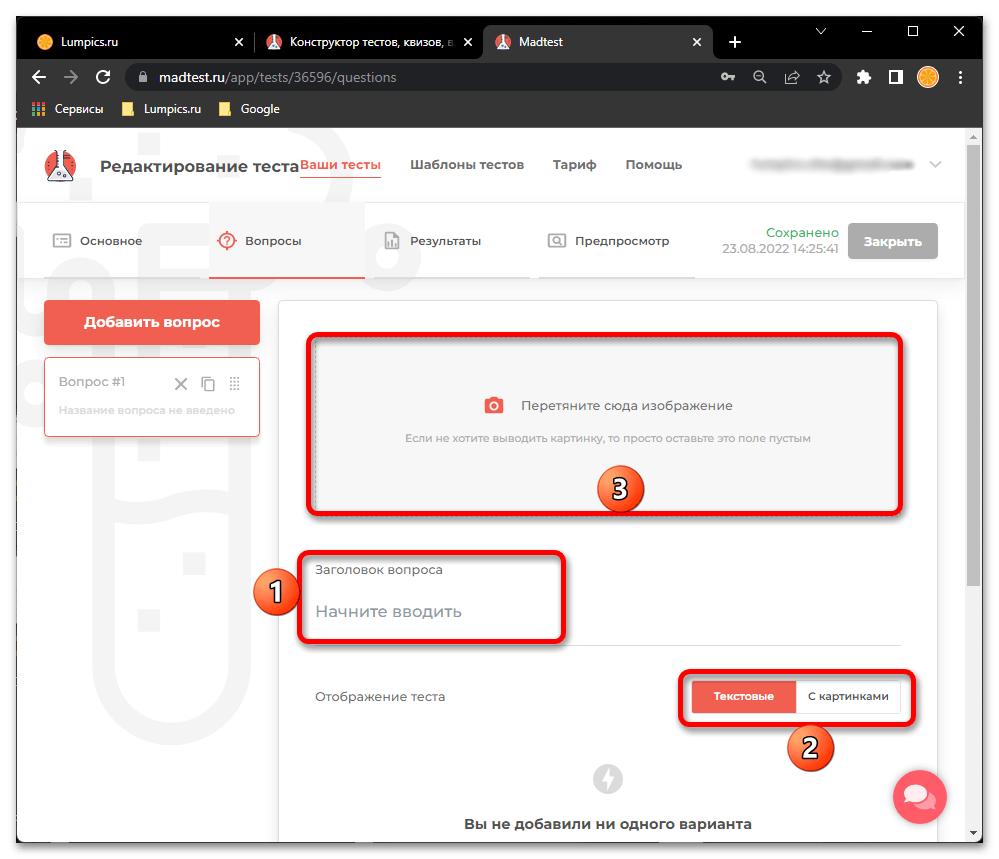
Трохи нижче клікніть по напису " Додати варіант відповіді» ,
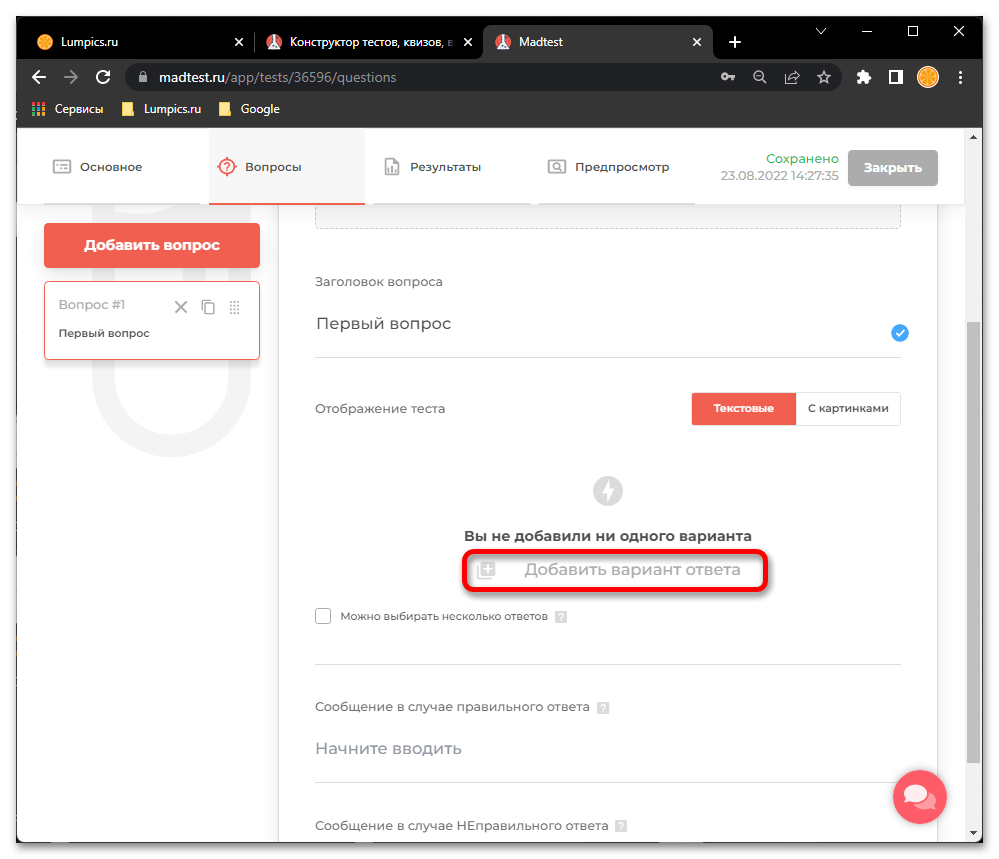
Після введіть власне варіанти відповіді, а той або ті з них, які є правильними, відзначте шляхом активації розташованої навпроти кнопки-перемикача. Там же ви можете змінити порядок питань і видалити непотрібні.
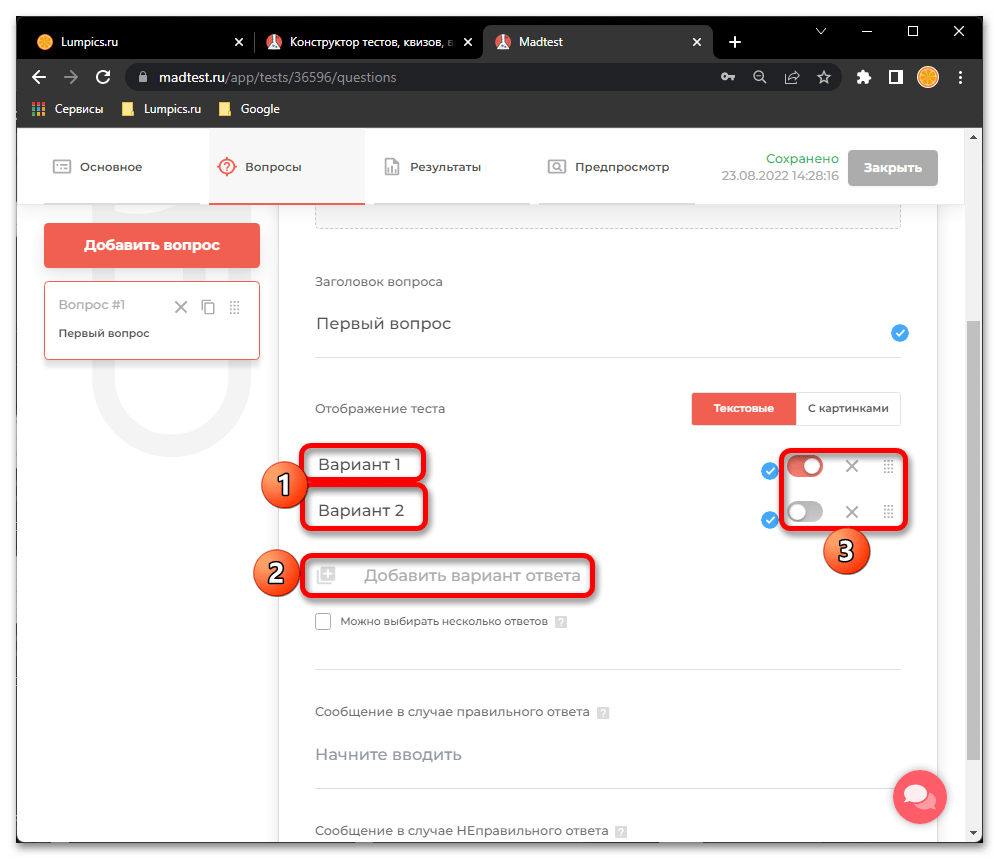
Встановіть позначку в чекбоксі навпроти опції " можна вибрати кілька відповідей» , якщо це потрібно, додайте відповідні реакції на правильні та неправильні відповіді.
- Аналогічно додайте решту питань,
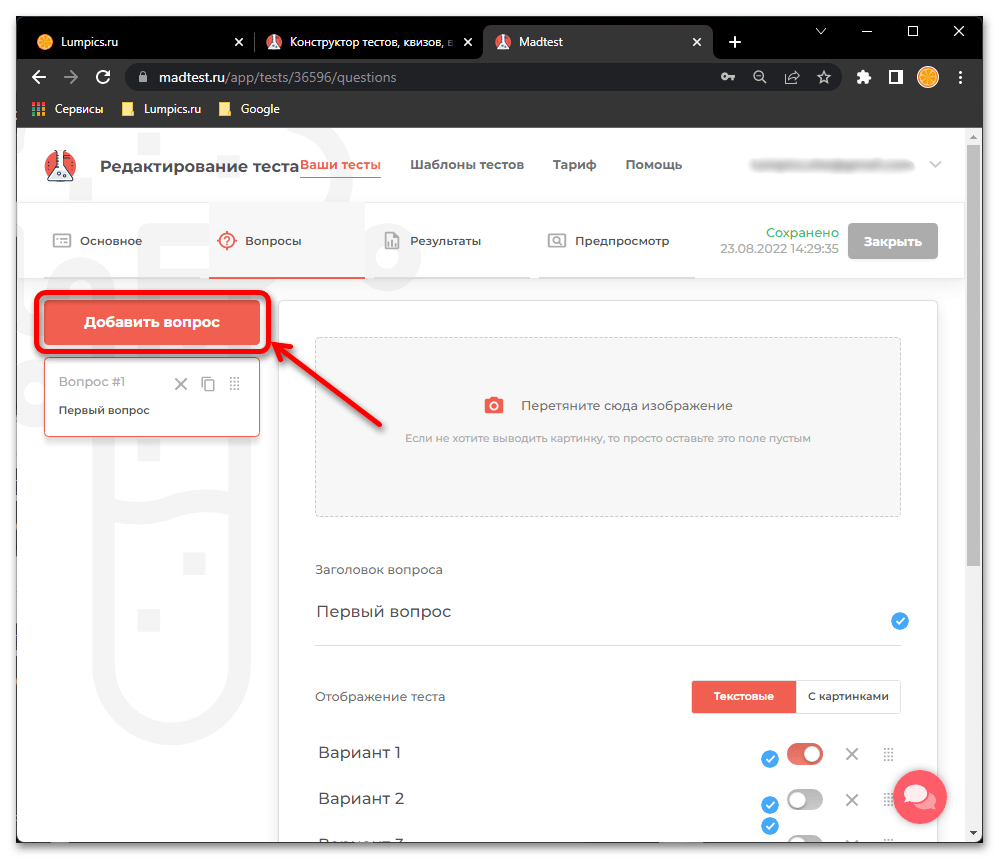
Варіанти відповіді на них, а також відрегулюйте додаткові параметри.
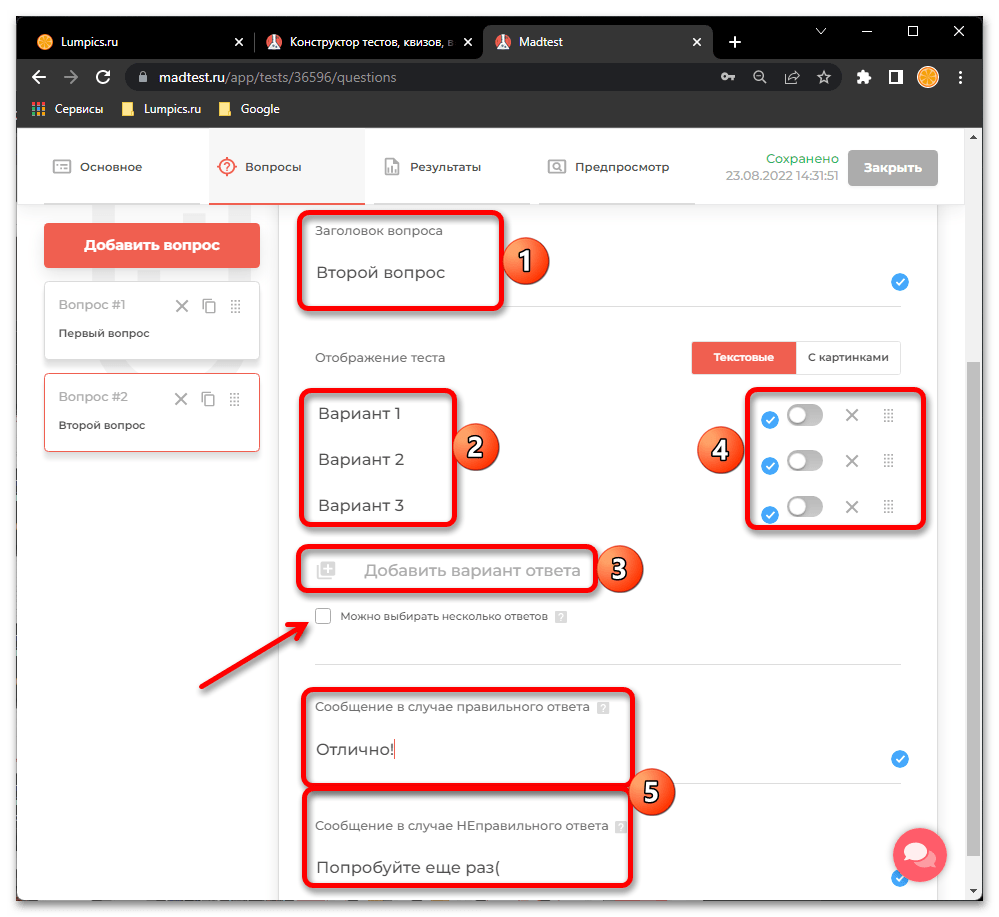
Для питань, як і для варіантів відповіді, передбачена можливість упорядкування і видалення, також їх можна копіювати.
- Завершивши основну частину роботи зі створення тесту, перейдіть на верхній панелі у вкладку»результати" і натисніть на кнопку " додати перший результат» .
- Заповніть поля " Назва результату» , " коментар» , за необхідності активуйте перемикачі, що дозволяють додати заклик до дії та зображення для соціальних мереж.
- Повторіть дію з попереднього кроку для додавання результатів до всіх інших питань.
- Перейдіть на вкладку «Попередній перегляд» для того, щоб оцінити результат виконаної роботи.
- За бажанням спробуйте самостійно пройти створений тест. У розташованих праворуч блоках ви можете «скопіювати код»
для його вставки на сайт, а також отримати пряме посилання на сторінку для проходження.
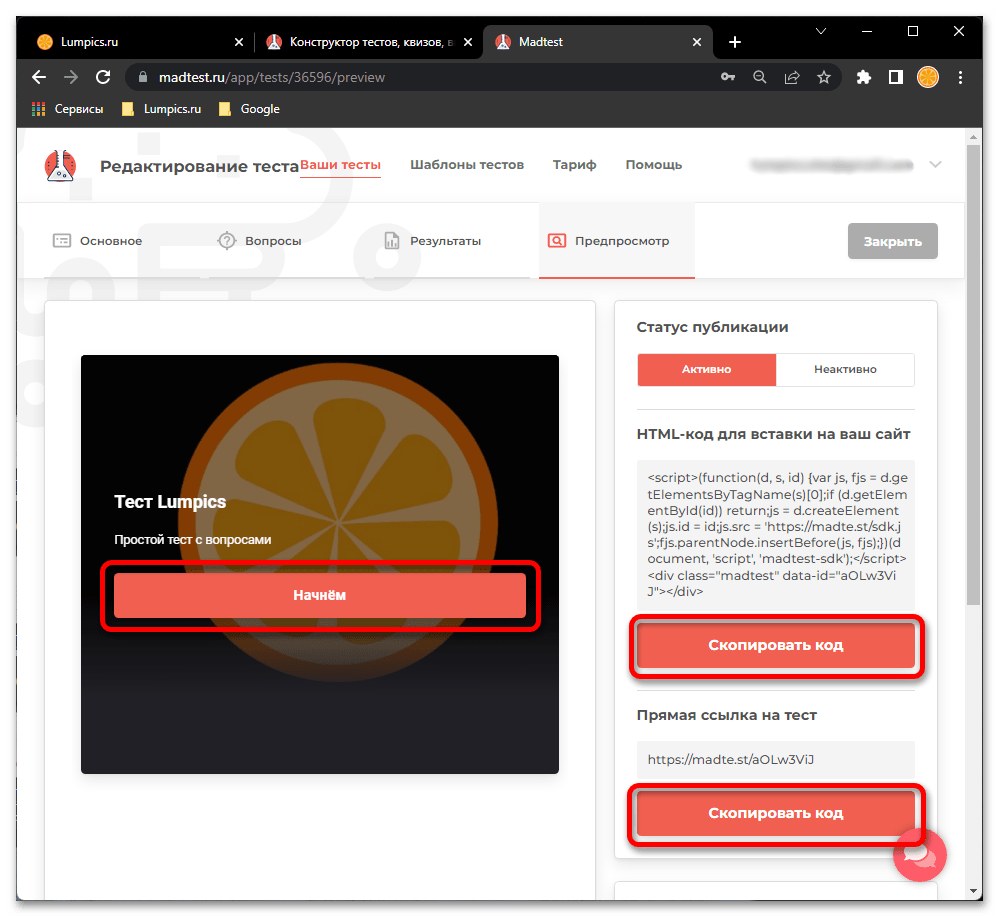
Трохи нижче є можливість інтеграції з соціальними мережами і рекламними платформами.
- Для наочності продемонструємо, як виглядає створений нами тест, размешенний на сайті
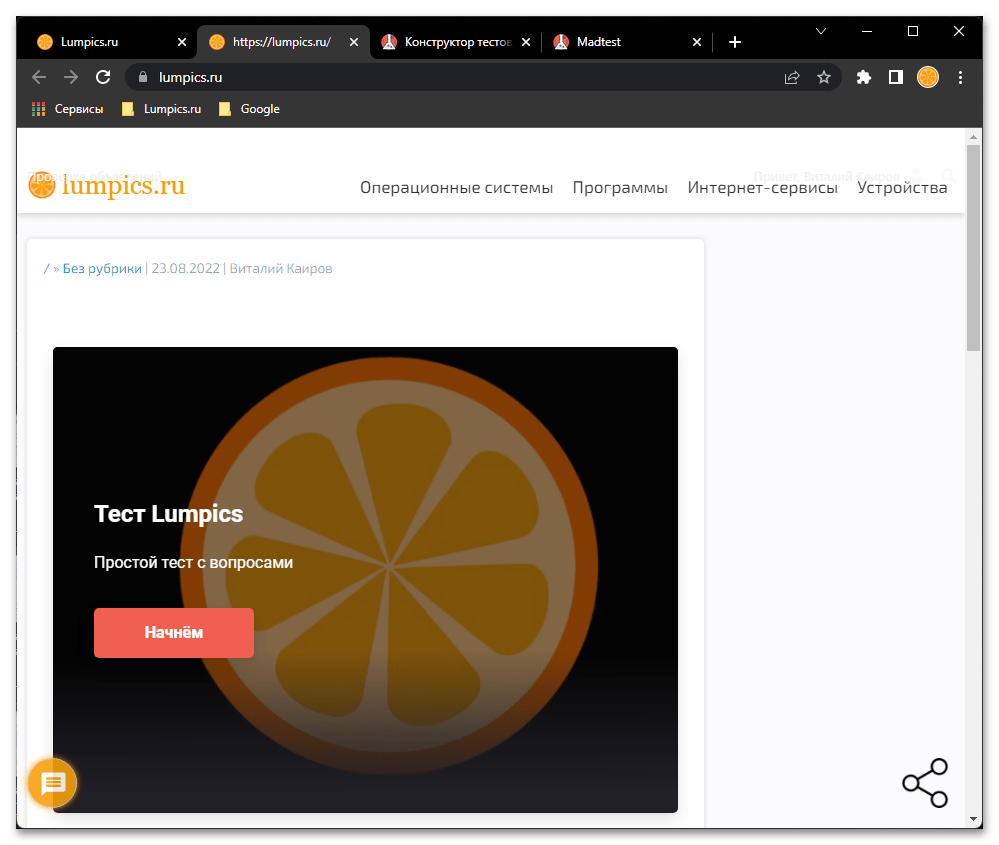
І доступний за посиланням.
- В особистому кабінеті Madtest ви можете ознайомитися з усією пов'язаною з тестом статистикою,
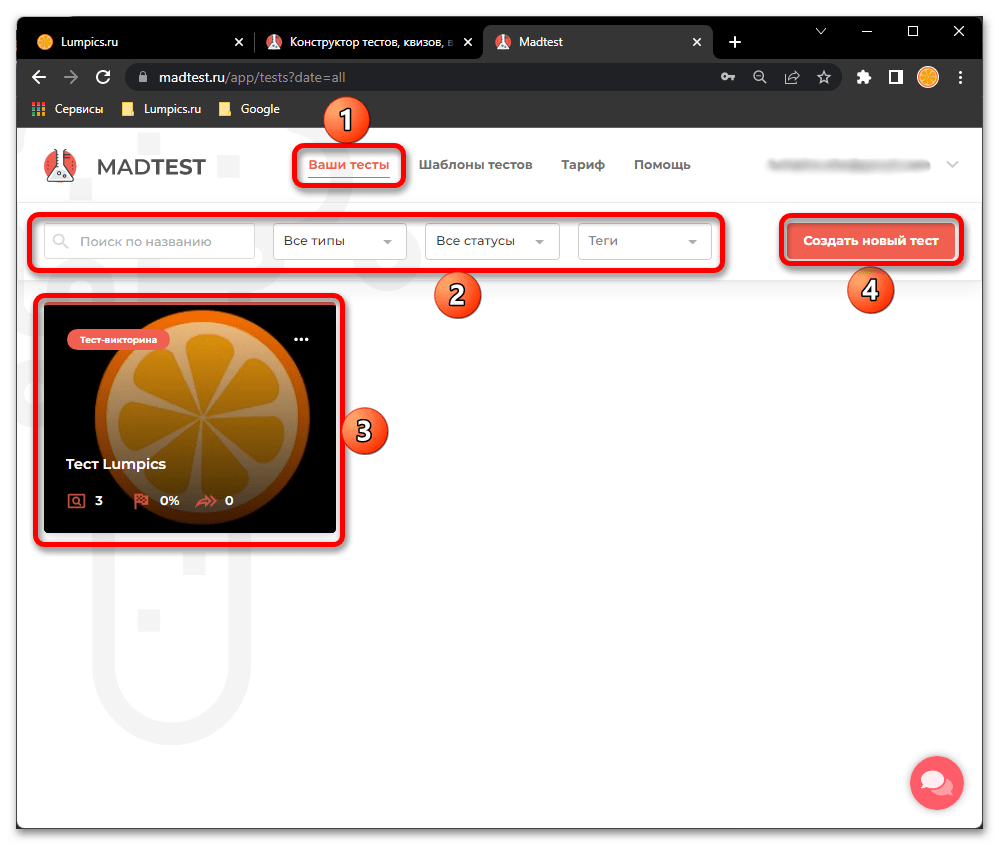
Містить інформацію не тільки про кількість переглядів, проходженнях і результатах,
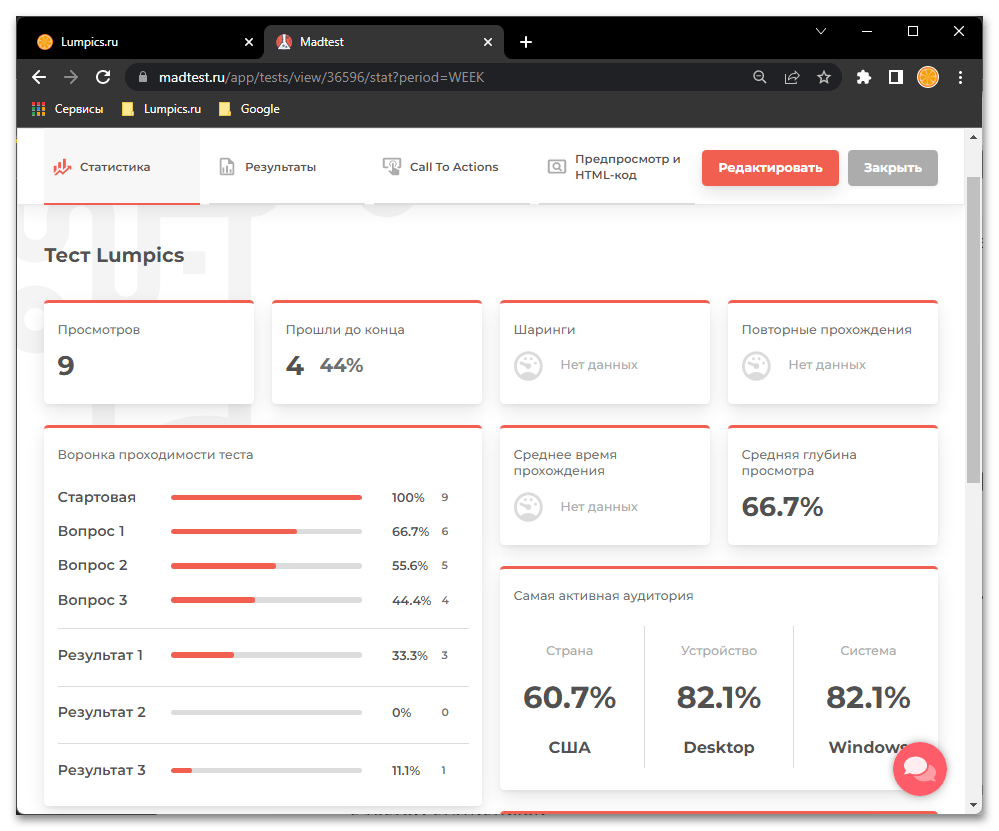
А і про пристрої користувачів і їх регіональному розташуванні.
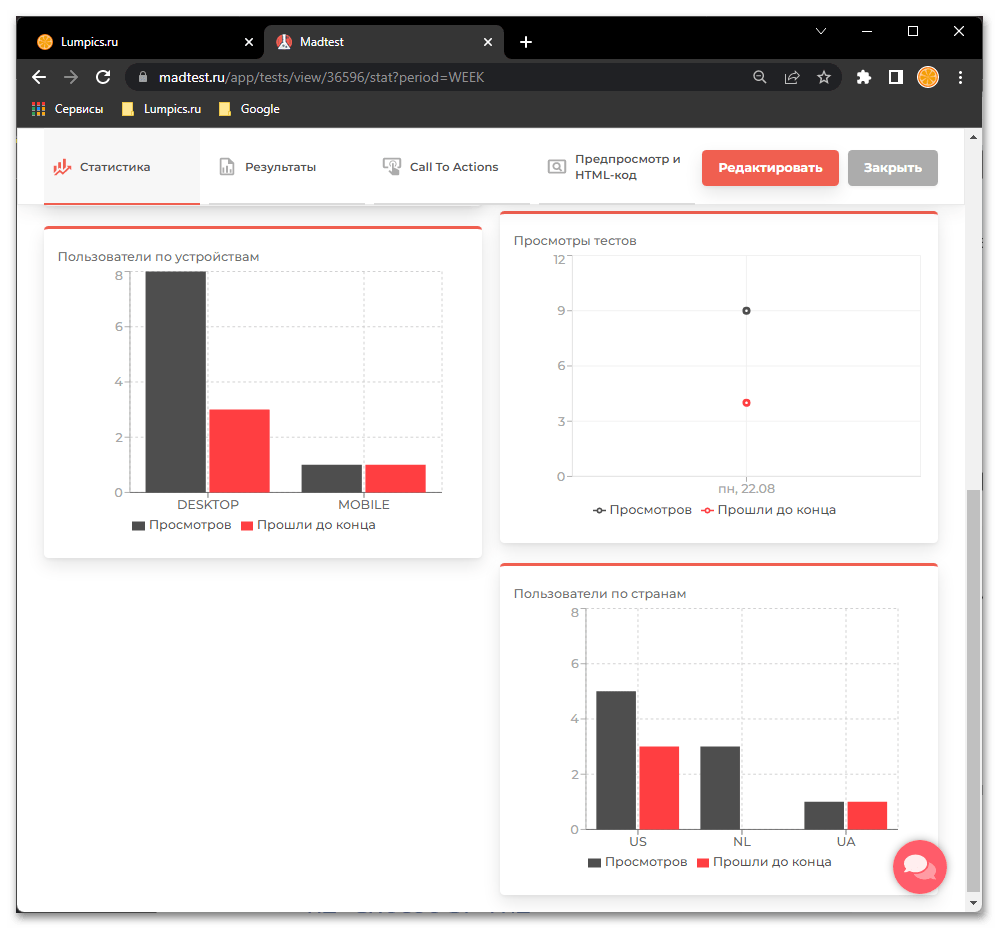
Тест в будь-який момент можна відредагувати, а на домашній сторінці особистого кабінету доступна можливість створення нових, їх швидкого пошуку і сортування.
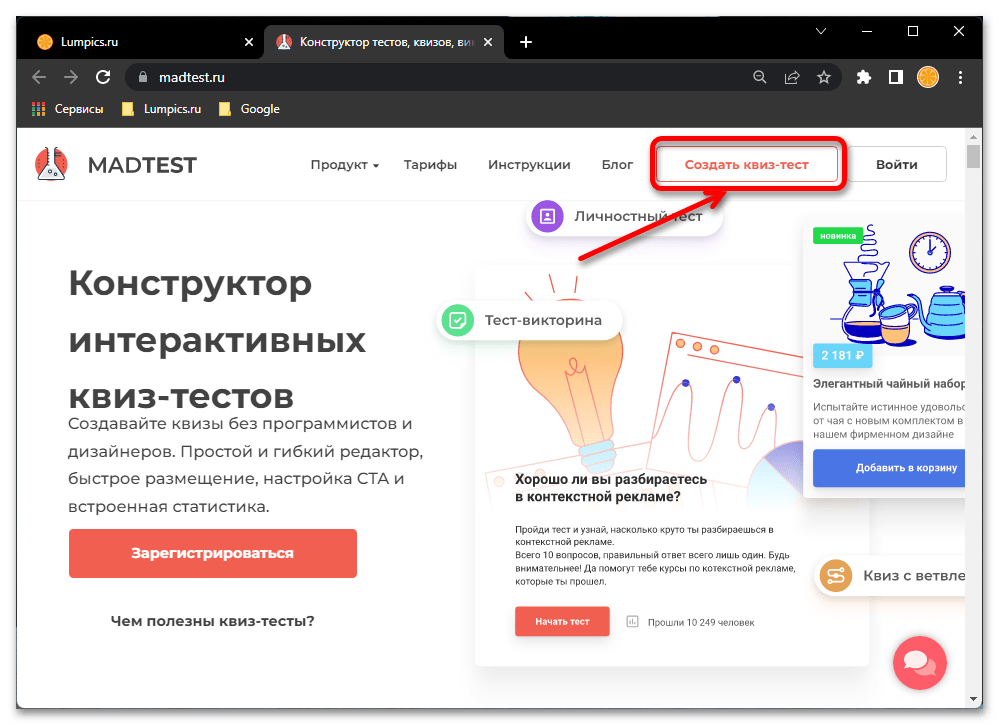
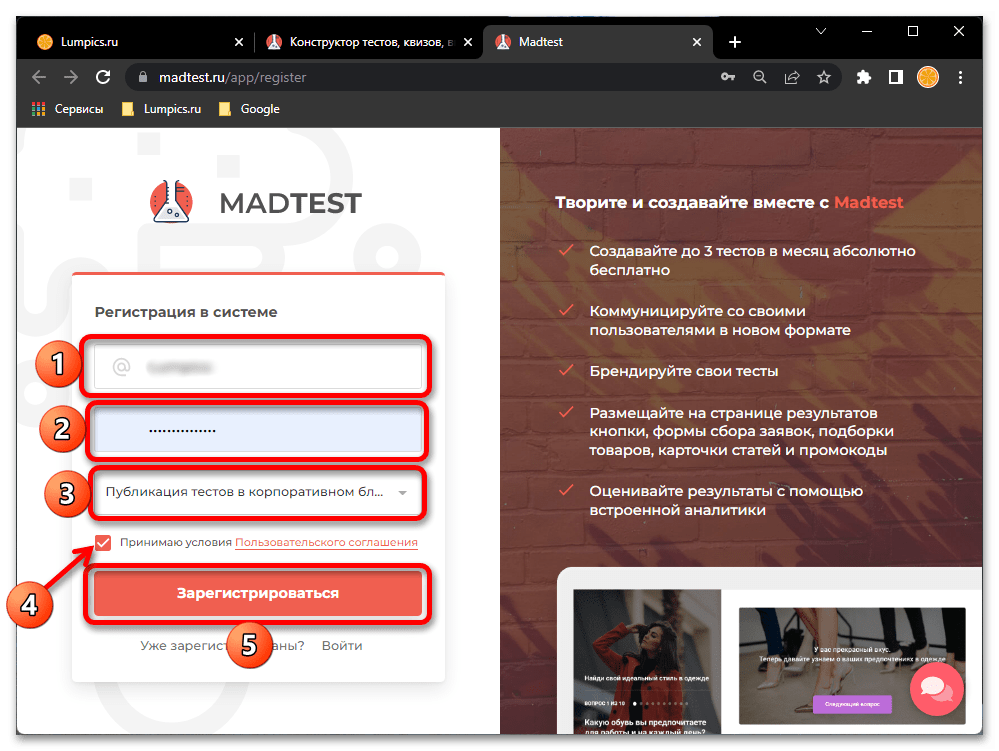
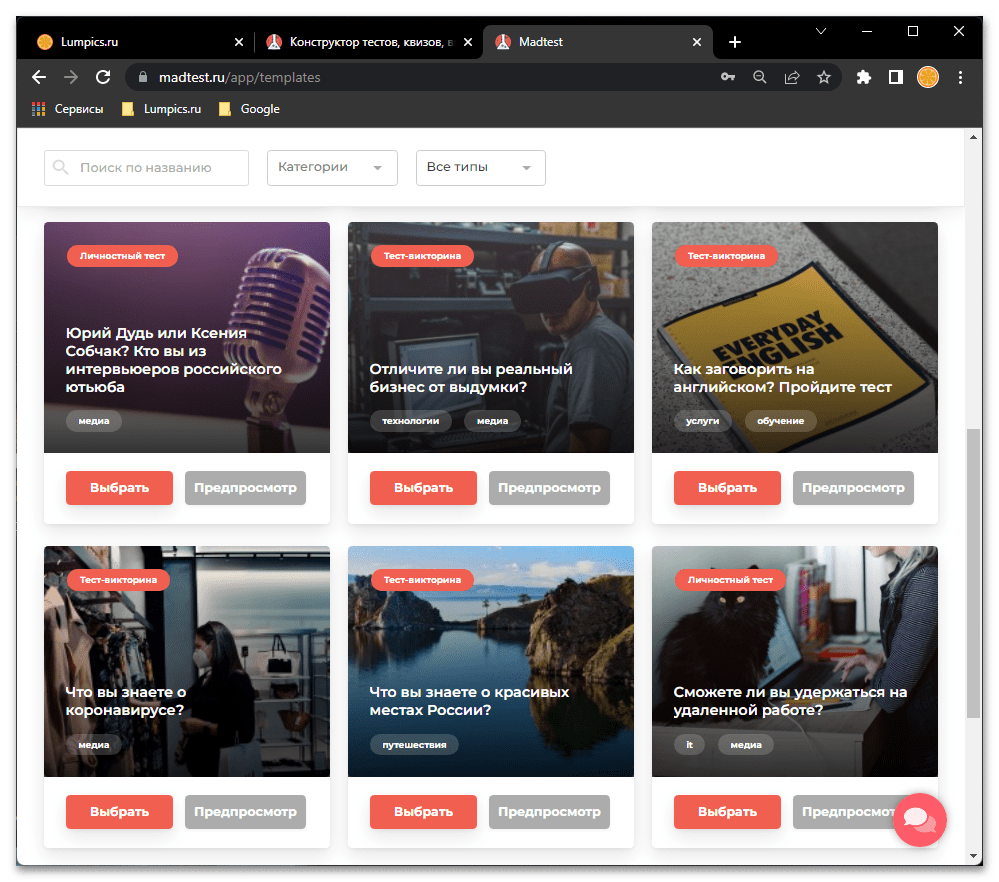
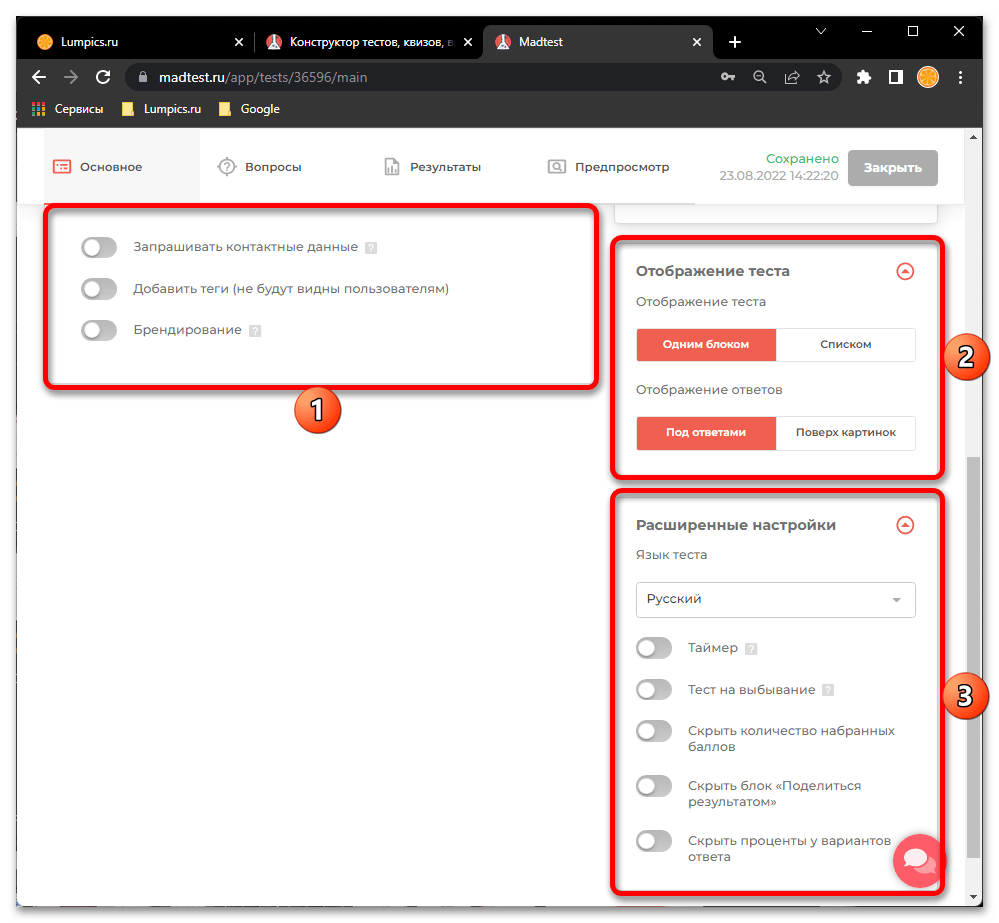
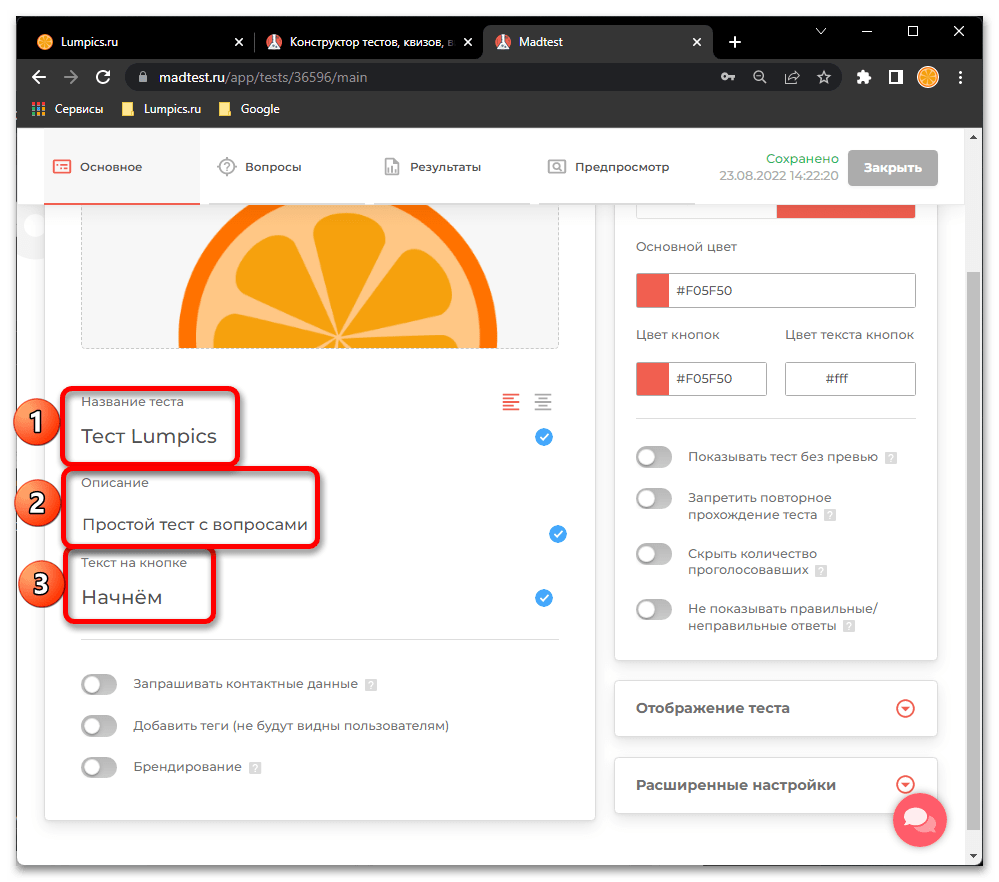
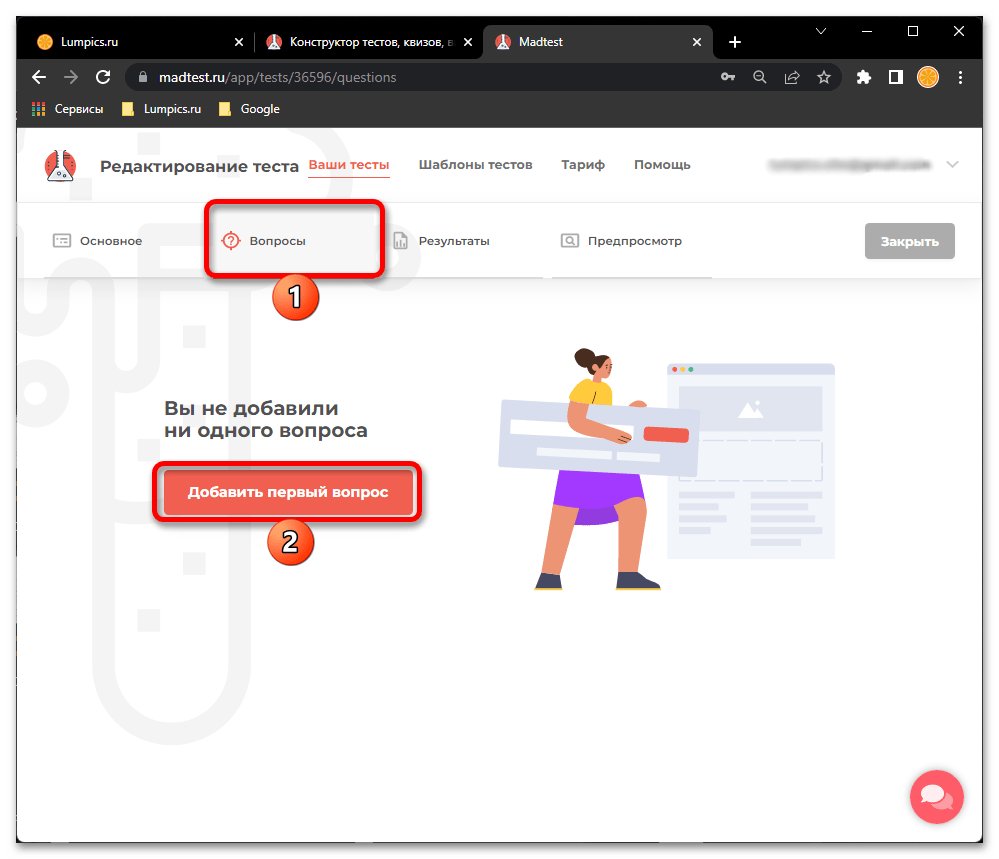
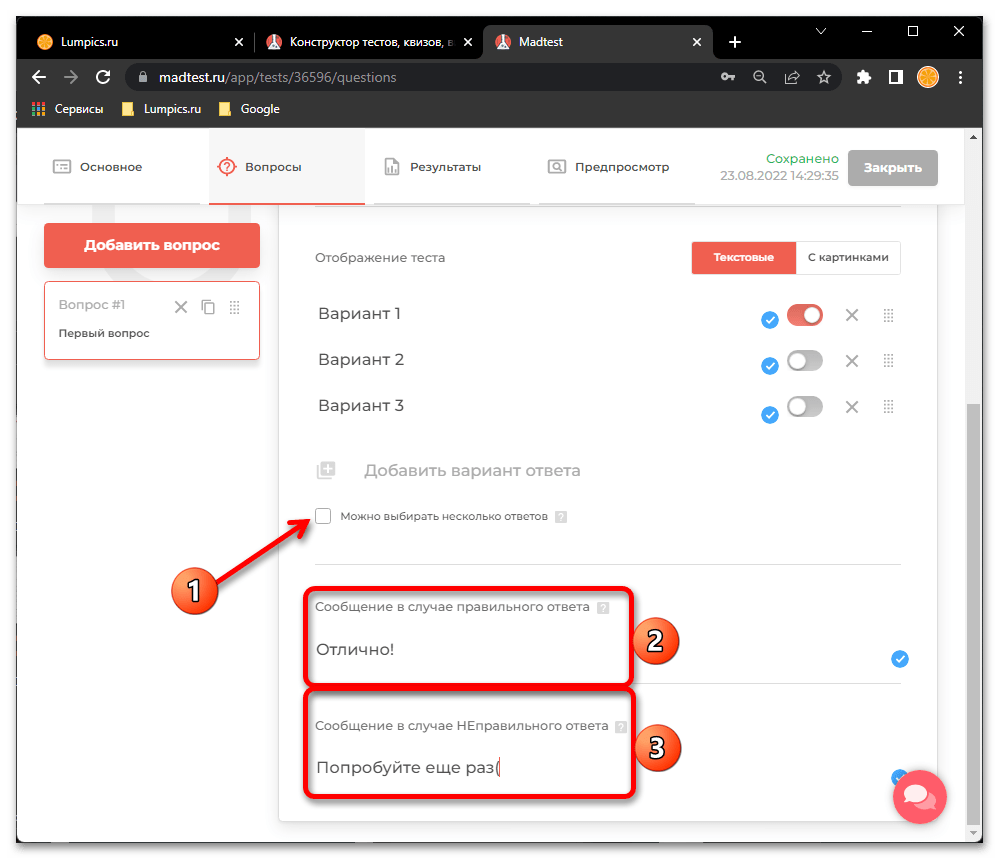
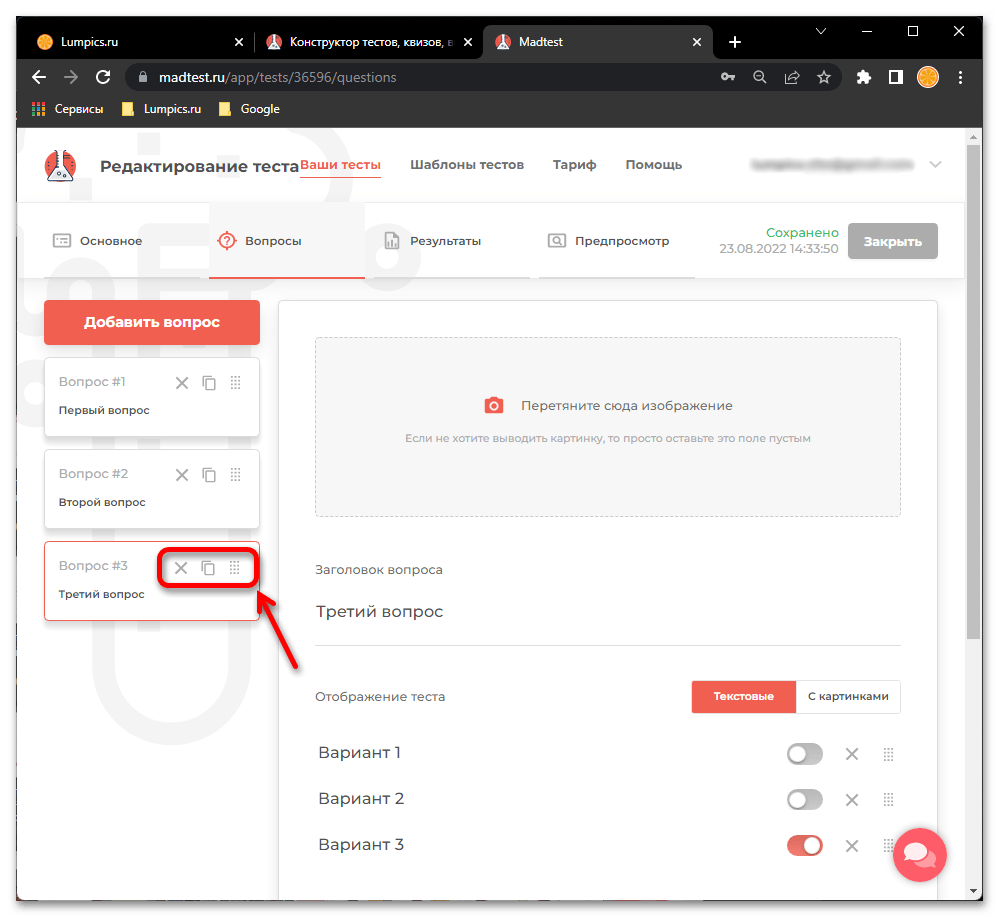
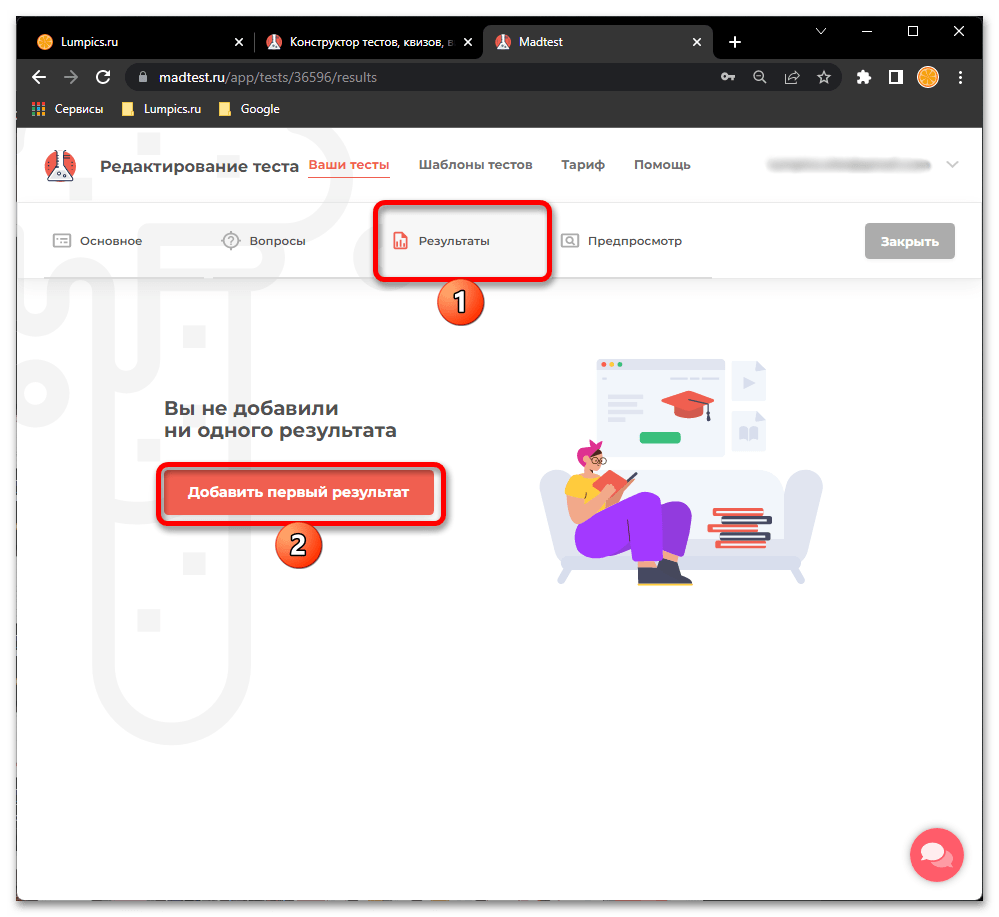
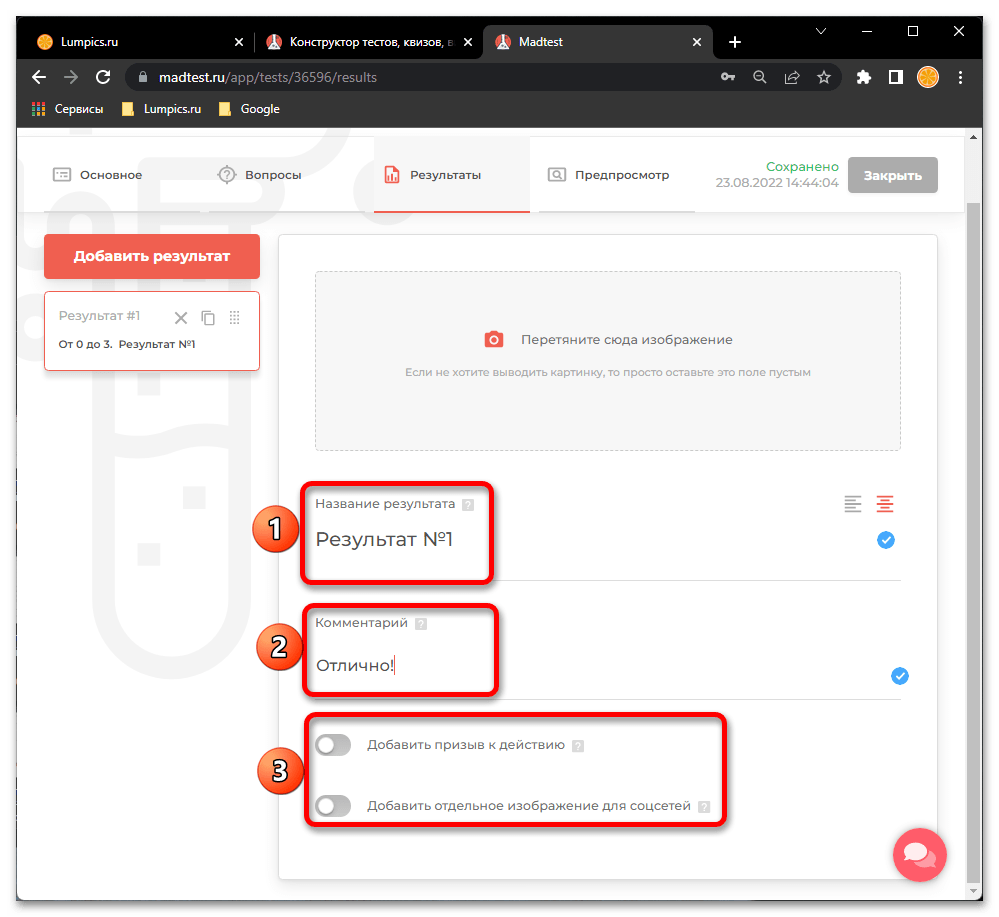
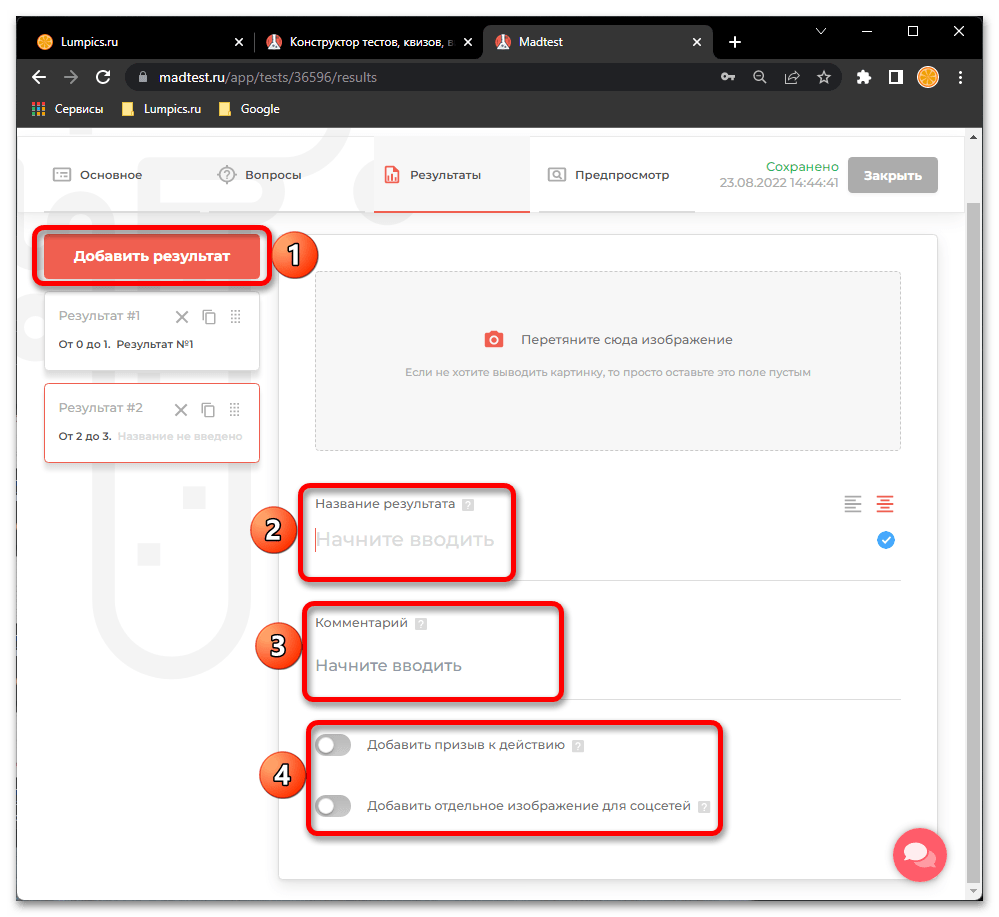
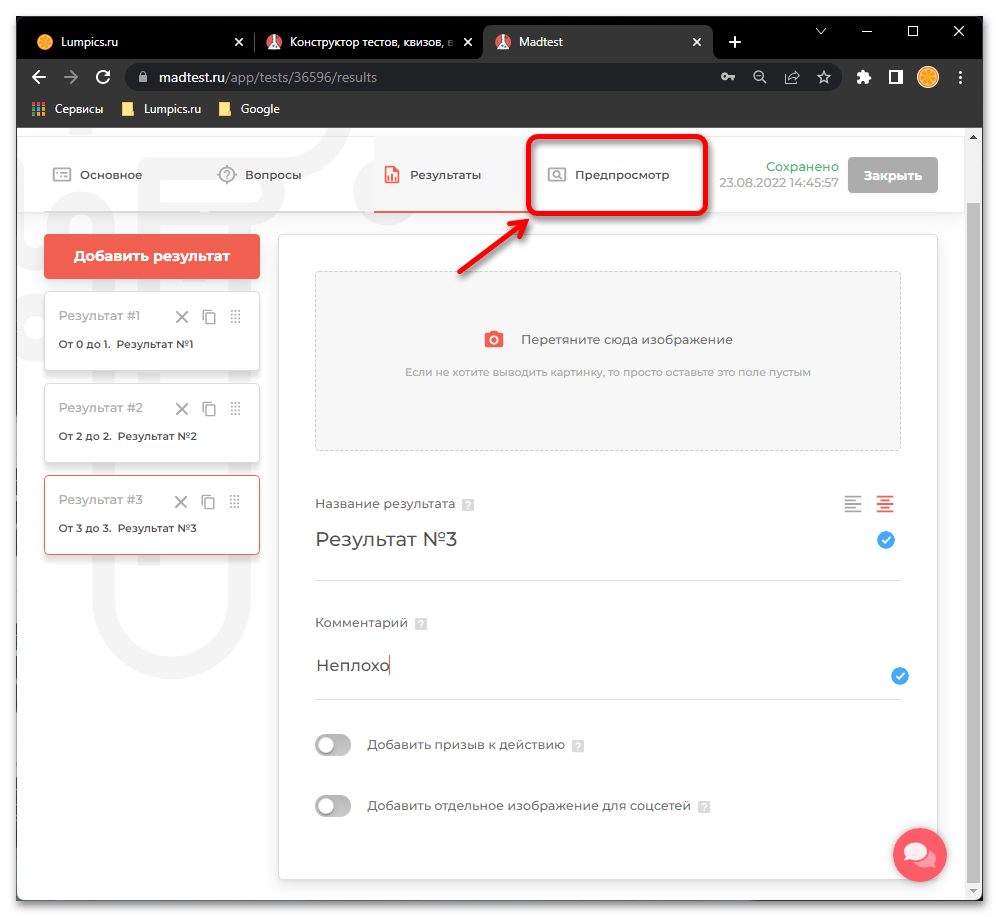
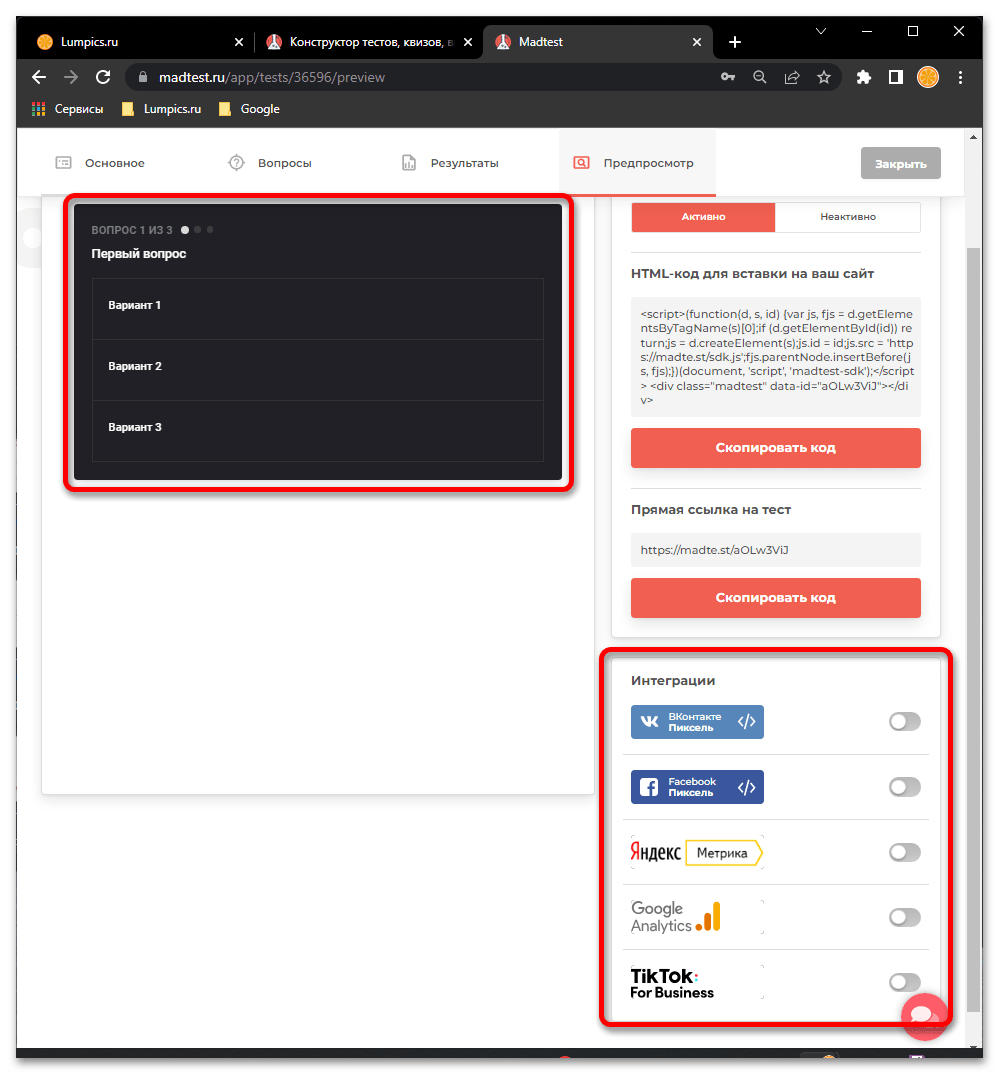
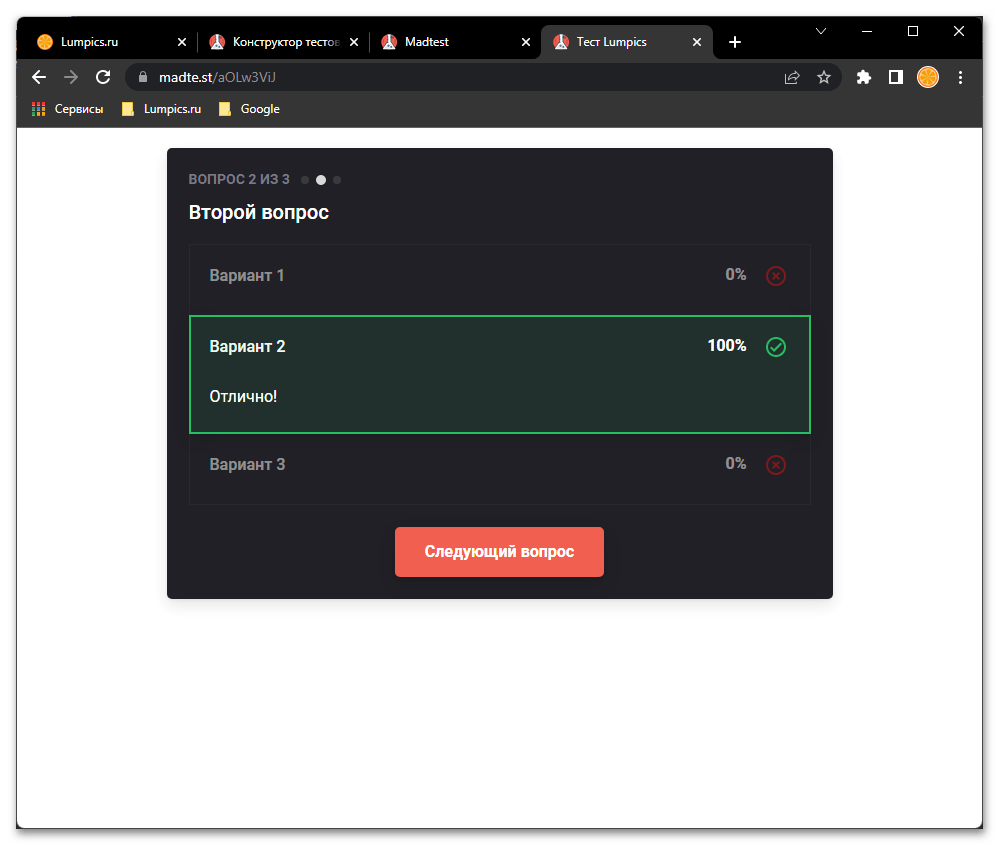
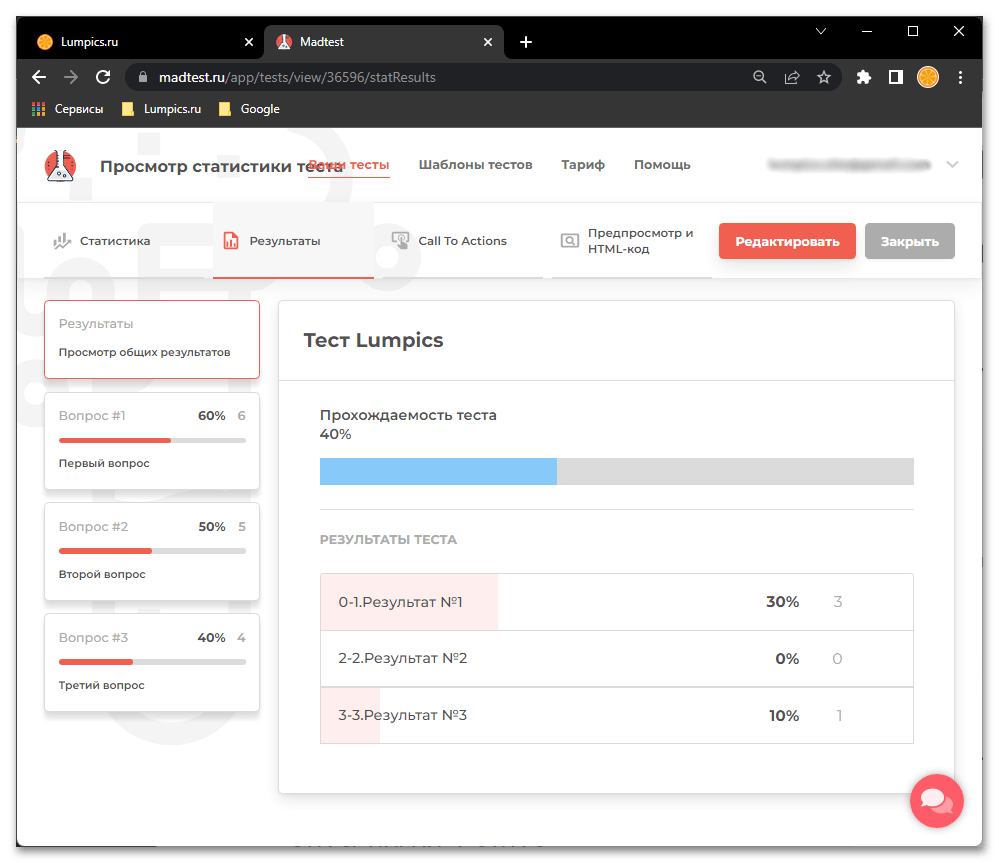
На завершення відзначимо, що Madtest – інтуїтивно зрозумілий і гранично простий у використанні, при цьому дійсно багатофункціональний конструктор для створення різного роду тестів, що надає не тільки широкі можливості для їх оформлення і тонкої настройки, але і досить детальну статистику.
Спосіб 3: Форми Google
Дуже гнучкий інструмент для створення опитувань і тестів від корпорації Добра. Сервіс дозволяє конструювати багаторівневі завдання різного формату і з використанням мультимедійного контенту: картинок і роликів з YouTube. Є можливість призначати бали за кожну відповідь і автоматично виводити підсумкові оцінки відразу після проходження тесту.
- Щоб скористатися інструментом, увійдіть у свій обліковий запис Google, якщо ви ще НЕ авторизовані.
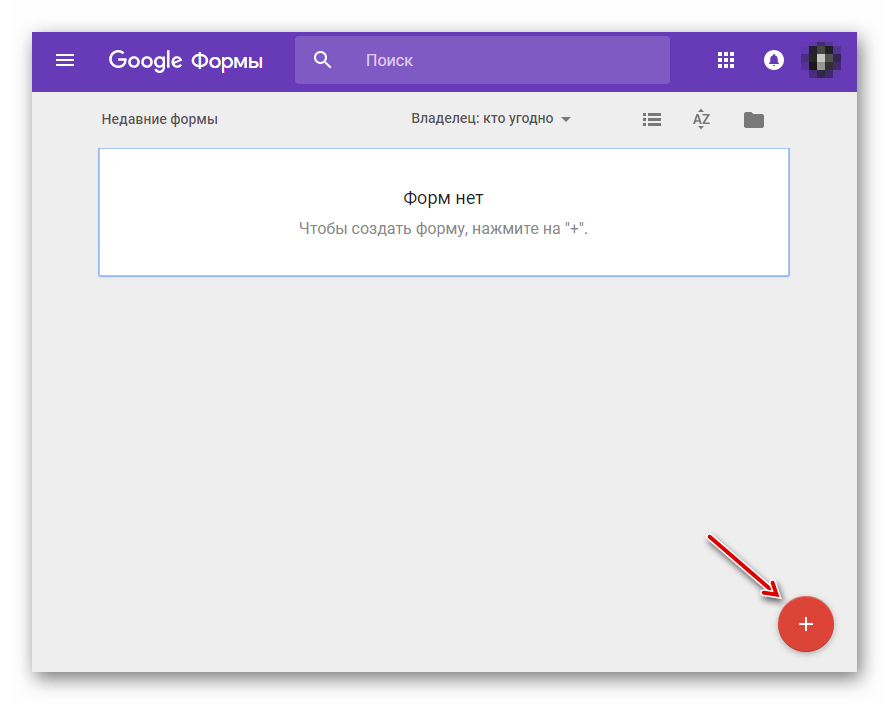
Потім для створення нового документа на сторінці Google Форм клацніть по кнопці &171;+&187; , розташованої в правому нижньому кутку. - Щоб продовжити конструювати нову форму як тест, насамперед натисніть на шестерню в панелі меню зверху.
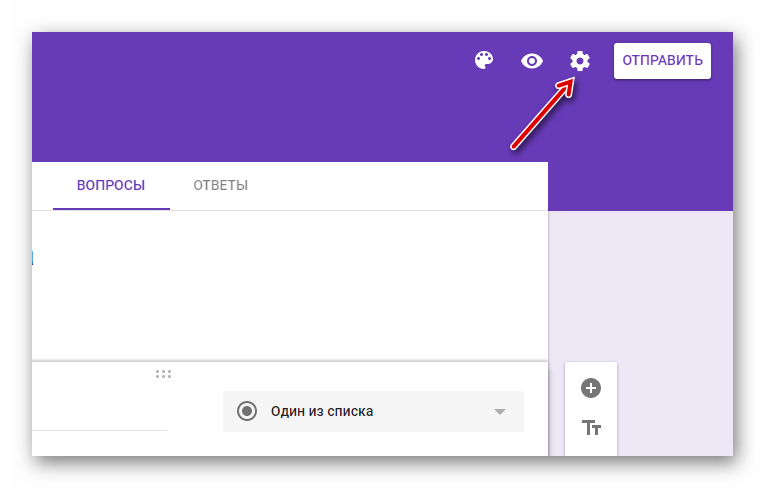
- У вікні налаштувань перейдіть у вкладку &171;тести&187;
і активуйте опцію
&171; Тест & 187;
.
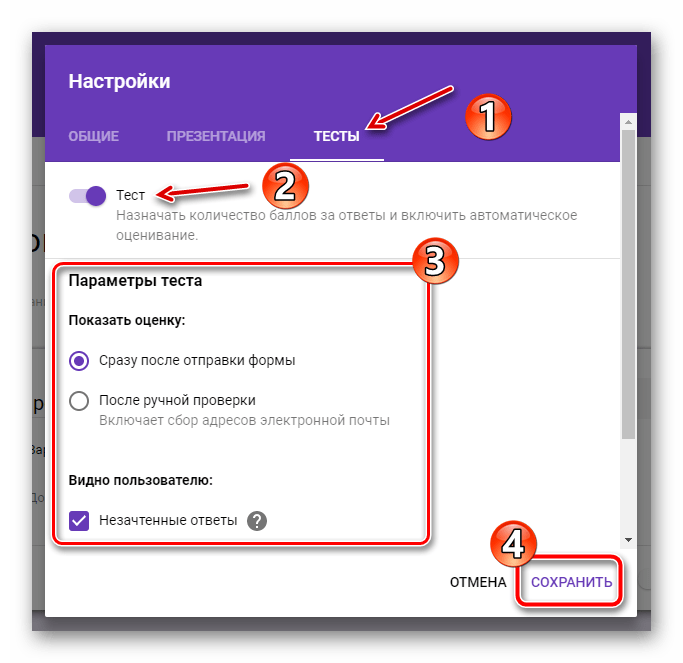
Вкажіть бажані параметри тестування та натисніть &171; Зберегти & 187; . - Тепер ви зможете налаштовувати оцінювання правильних відповідей для кожного питання у формі.
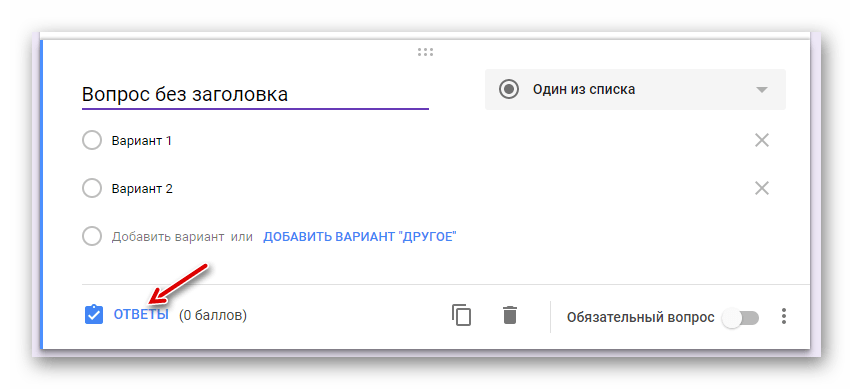
Для цього передбачена відповідна кнопка. - Встановіть правильну відповідь на питання і визначте кількість одержуваних балів за вибір правильного варіанту.
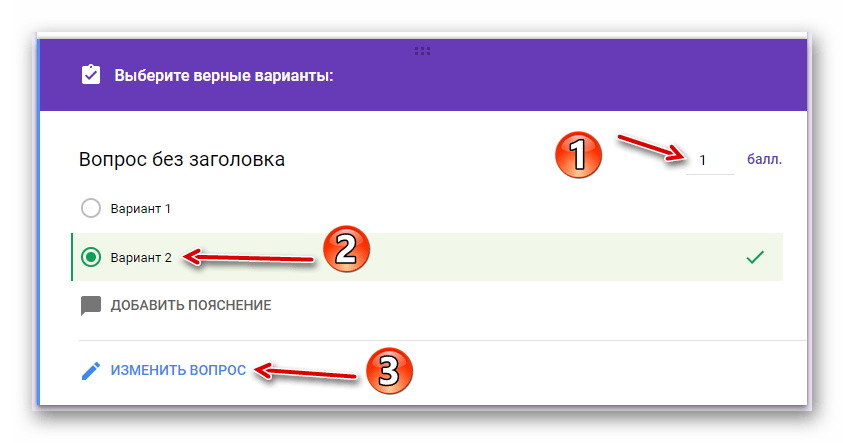
Ви також можете додати пояснення, чому потрібно було вибрати саме цю відповідь, а не іншу. Після чого натисніть на кнопку &171;змінити питання&187; . - Закінчивши створення тесту, відправте його іншому користувачеві мережі поштою або ж просто використовуючи посилання.
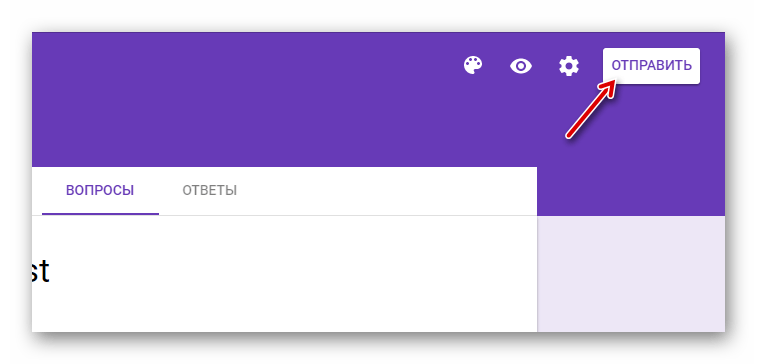
Поділитися формою можна за допомогою кнопки &171; відправити&187; . - Результати тестування кожного користувача будуть доступні на вкладці &171;відповіді&187;
поточної форми.

Раніше даний сервіс від Google не можна назвати було повноцінним конструктором тестів. Швидше, це було просте рішення, яке чудово справлялося зі своїми завданнями. Тепер же це дійсно потужний інструмент для перевірки знань і проведення всіляких опитувань.
Спосіб 4: Quizlet
Онлайн-сервіс, орієнтований на створення навчальних курсів. Цей ресурс містить весь набір інструментів і функцій, необхідних для віддаленого вивчення будь-яких дисциплін. Однією з таких складових є тести.
- Щоб приступити до роботи з інструментом, клацніть по кнопці &171;почати&187;
на головній сторінці сайту.
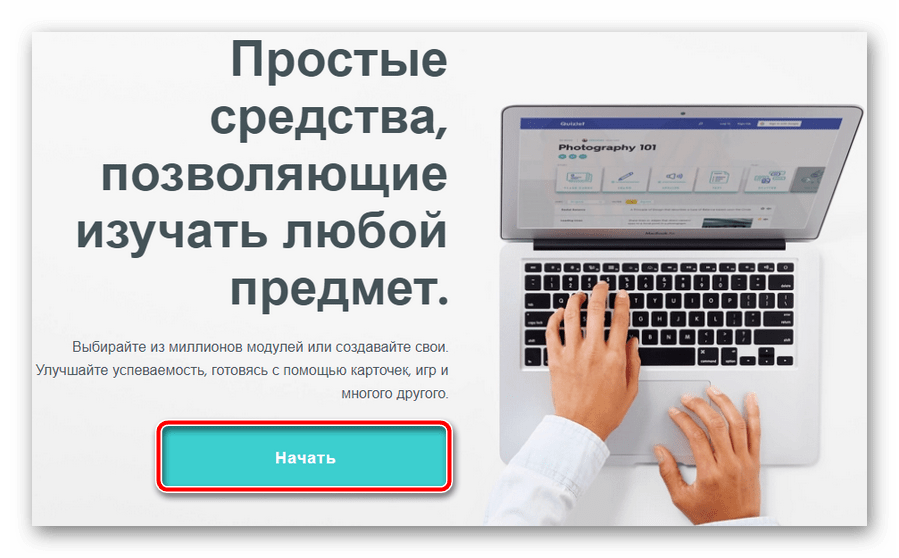
- Створіть обліковий запис у службі за допомогою облікового запису Google
,
Facebook
або вашої email-адреси.
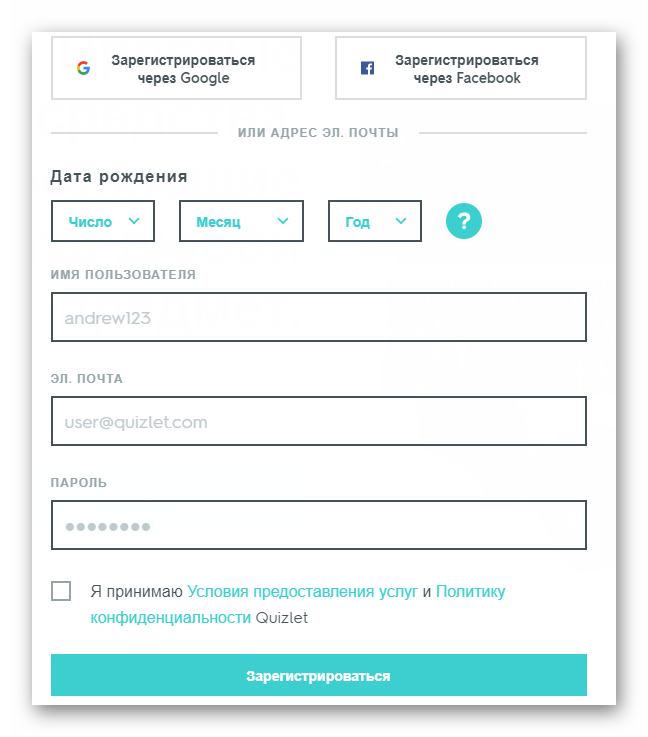
- Після реєстрації перейдіть на головну сторінку Quizlet. Для роботи з конструктором тестів спочатку доведеться створити навчальний модуль, так як виконання будь-яких завдань можливо лише в його рамках.
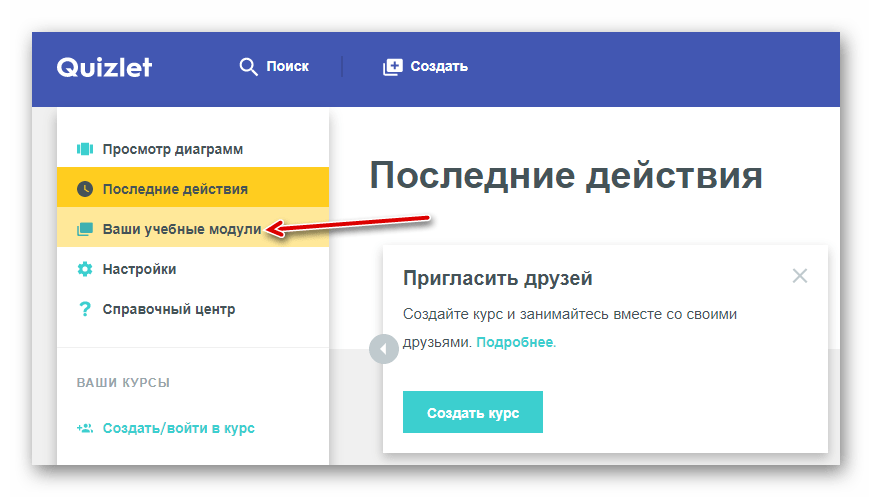
Отже, виберіть пункт &171; ваші навчальні модулі & 187; на панелі меню зліва. - Потім натисніть на кнопку &171; створити модуль&187;
.
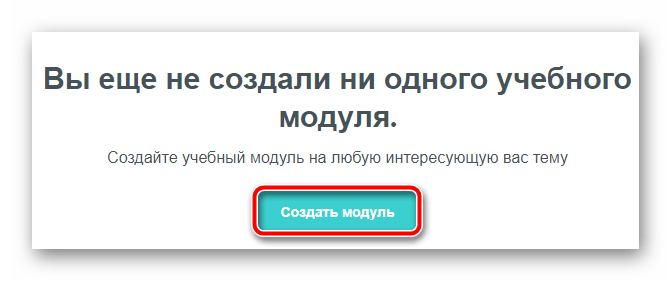
Саме тут ви зможете скласти свій тест в Quizlet. - На сторінці вкажіть назву модуля і приступайте до складання завдань.
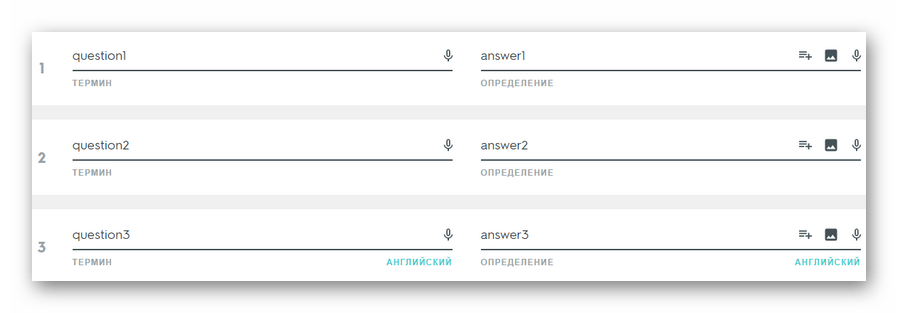
Система тестування в цьому сервісі досить проста і зрозуміла: просто складайте картки з термінами і їх визначеннями. Ну а тест являє собою перевірку на знання конкретних термінів і їх значень &8212; такі собі картки для запам'ятовування. - Перейти до готового тесту можна зі сторінки створеного вами модуля.
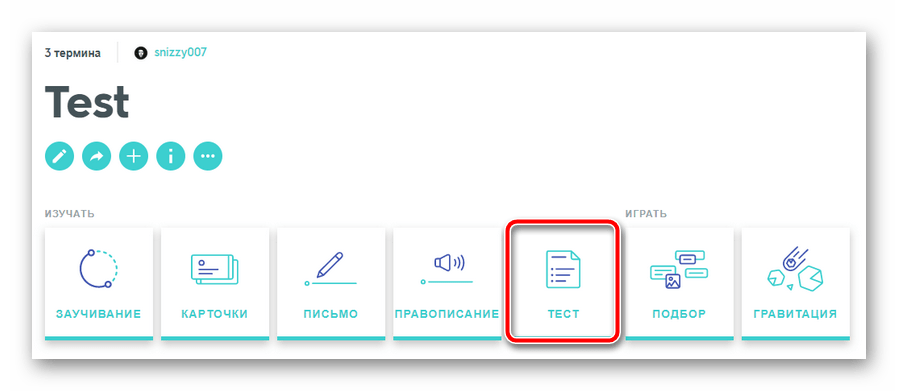
Надіслати ж завдання іншому користувачеві ви можете просто скопіювавши посилання на нього в адресному рядку браузера.
Незважаючи на те що Quizlet не дозволяє складати складних багаторівневих тестів, де одне питання виходить з іншого, сервіс все ж гідний згадки в нашій статті. Ресурс пропонує просту модель тестування для перевірки чужих або своїх знань з конкретної дисципліни прямо у вікні вашого браузера.
Спосіб 5: Майстер-Тест
Як і попередній сервіс, майстер-Тест призначений в основному для використання в освіті. Проте інструмент доступний всім бажаючим і дозволяє створювати тести різної складності. Готове завдання можна відправити іншому користувачеві або ж вбудувати його у себе на сайті.
- Без реєстрації скористатися ресурсом не вийде.
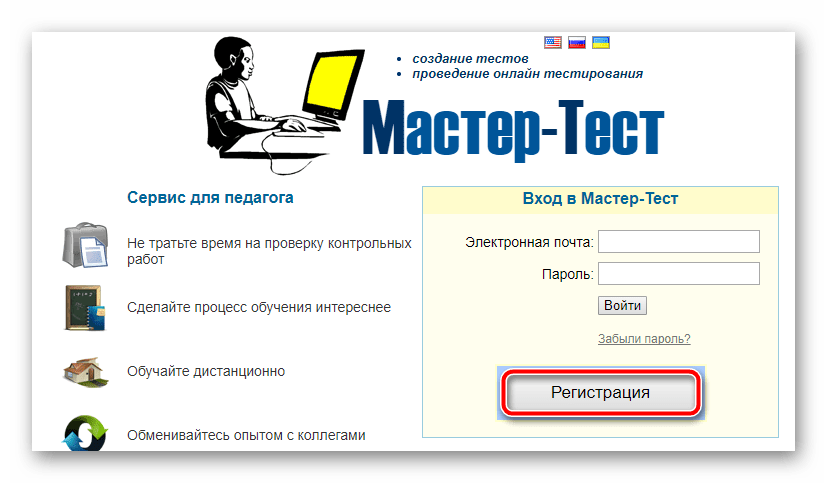
Перейдіть до форми створення аккаунта, клацнувши по кнопці &171;реєстрація&187; на головній сторінці сервісу. - Після реєстрації можна відразу переходити до складання тестів.
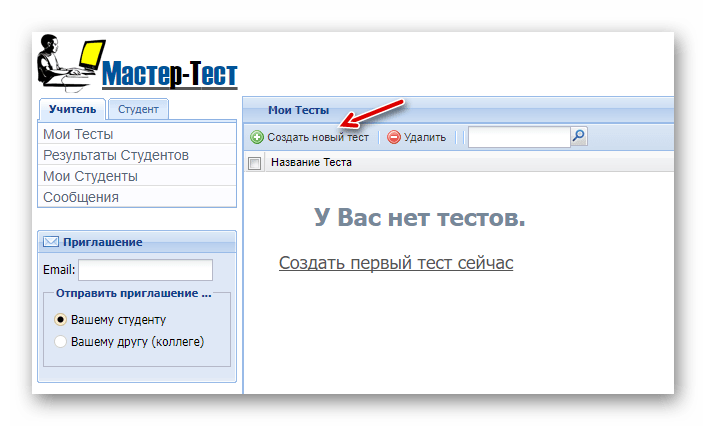
Для цього натисніть &171;створити новий тест&187; у розділі &171;мої тести&187; . - Складаючи питання Для тесту, ви можете використовувати всілякий медіаконтент: зображення, аудіофайли і ролики з YouTube.
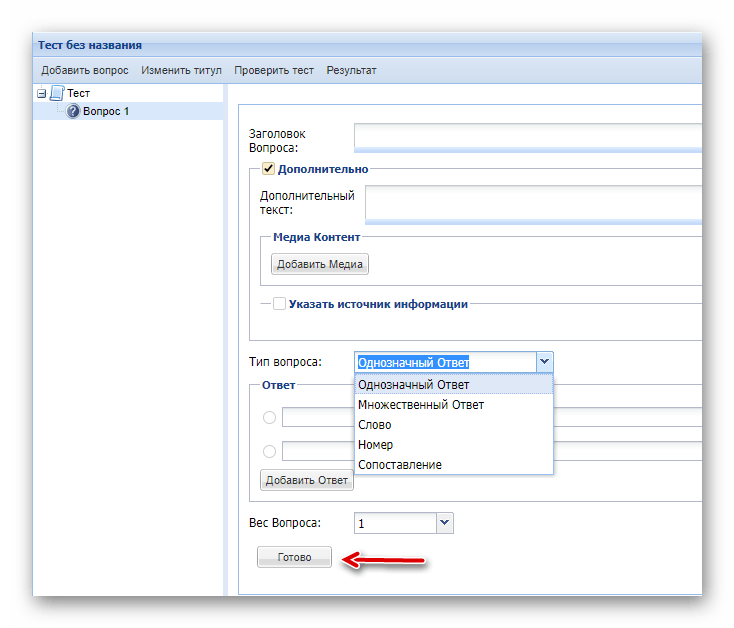
Також на вибір доступно кілька форматів відповідей, серед яких є навіть зіставлення інформації в стовпцях. Кожному питанню може бути заданий&171; вага & 187;, який і буде впливати на підсумкову оцінку при проходженні тесту. - Щоб завершити складання завдання, клацніть по кнопці & 171; Зберегти & 187;
у верхньому правому куті сторінки майстер-Тест.
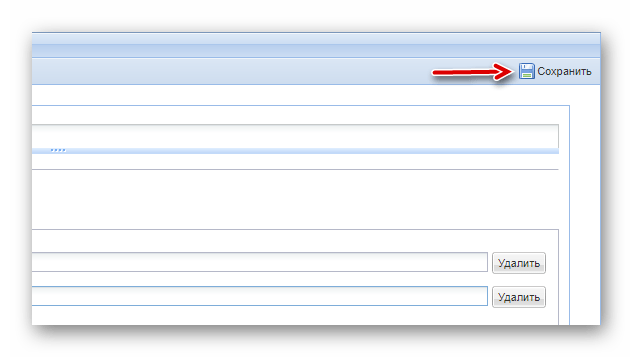
- Вкажіть назву тесту та натисніть &171;ОК&187;
.
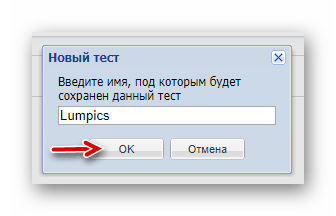
- Для відправки завдання іншому користувачеві поверніться в панель управління сервісом і клацніть по посиланню &171;активувати & 187;
навпроти його назви.
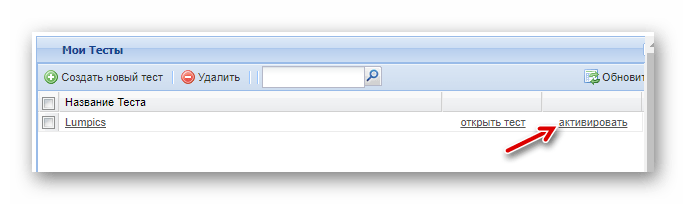
- Так, тестом можна поділитися з конкретною людиною, вбудувати його на сайт або ж завантажити на комп'ютер для проходження оффлайн.
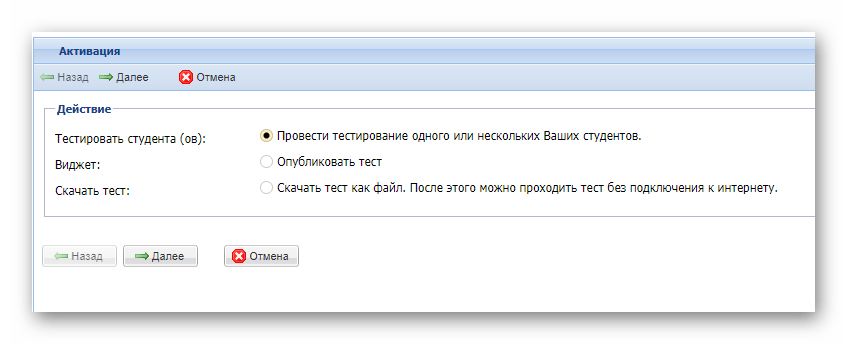
Сервіс повністю безкоштовний і простий у використанні. Так як ресурс націлений на освітній сегмент, з його пристроєм легко розбереться навіть школяр. Рішення відмінно підійде для педагогів і їх учнів.
Читайте також: програми для вивчення англійської мови
Серед представлених інструментів найбільш універсальним є, звичайно ж, сервіс від Google. У ньому можна створити як простий опитування, так і складний за структурою тест. Інші ж якнайкраще підійдуть для перевірки знань з конкретних дисциплін: гуманітарних, технічних або природничих наук.